HP Photosmart 335 User Manual
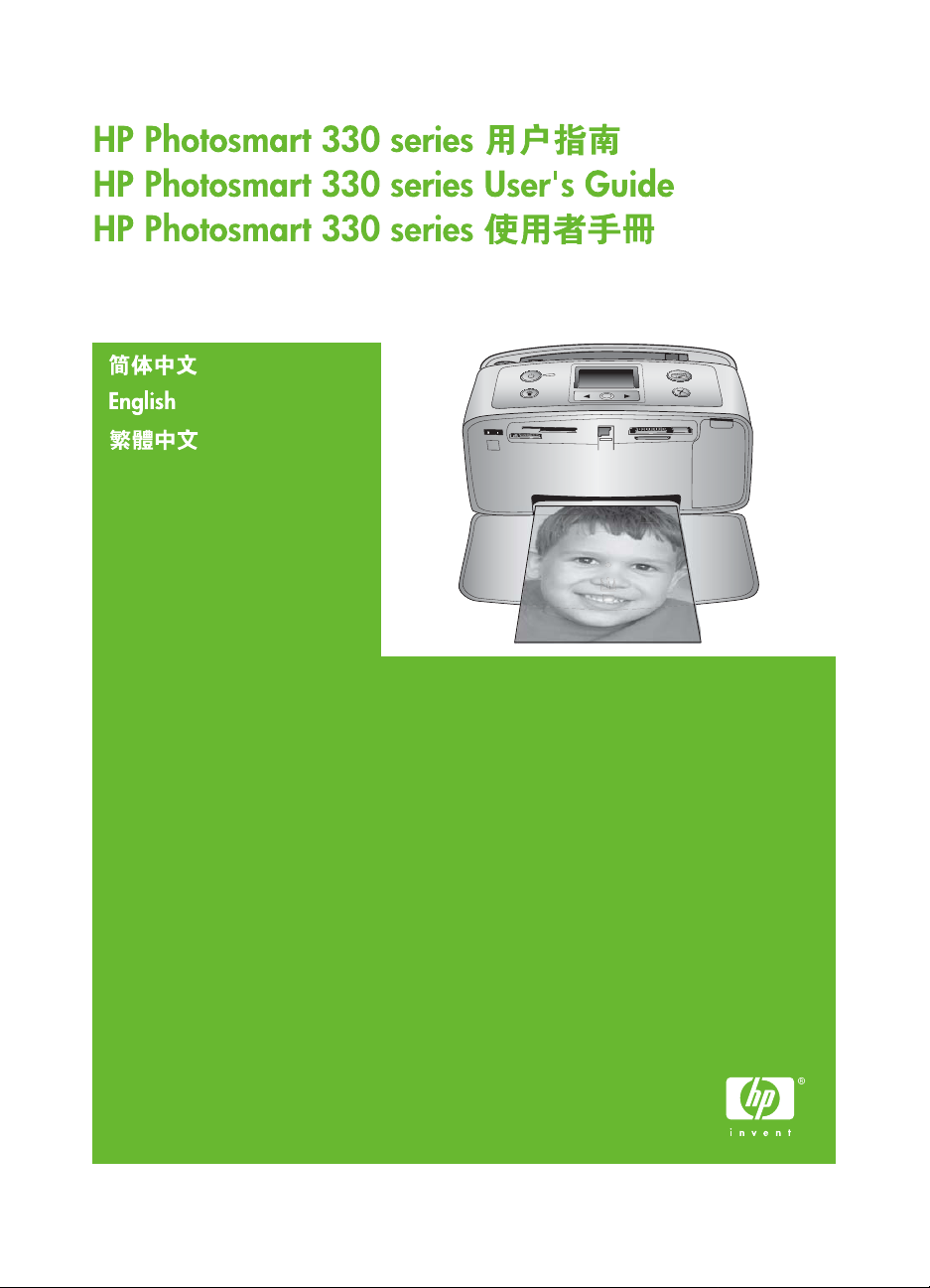
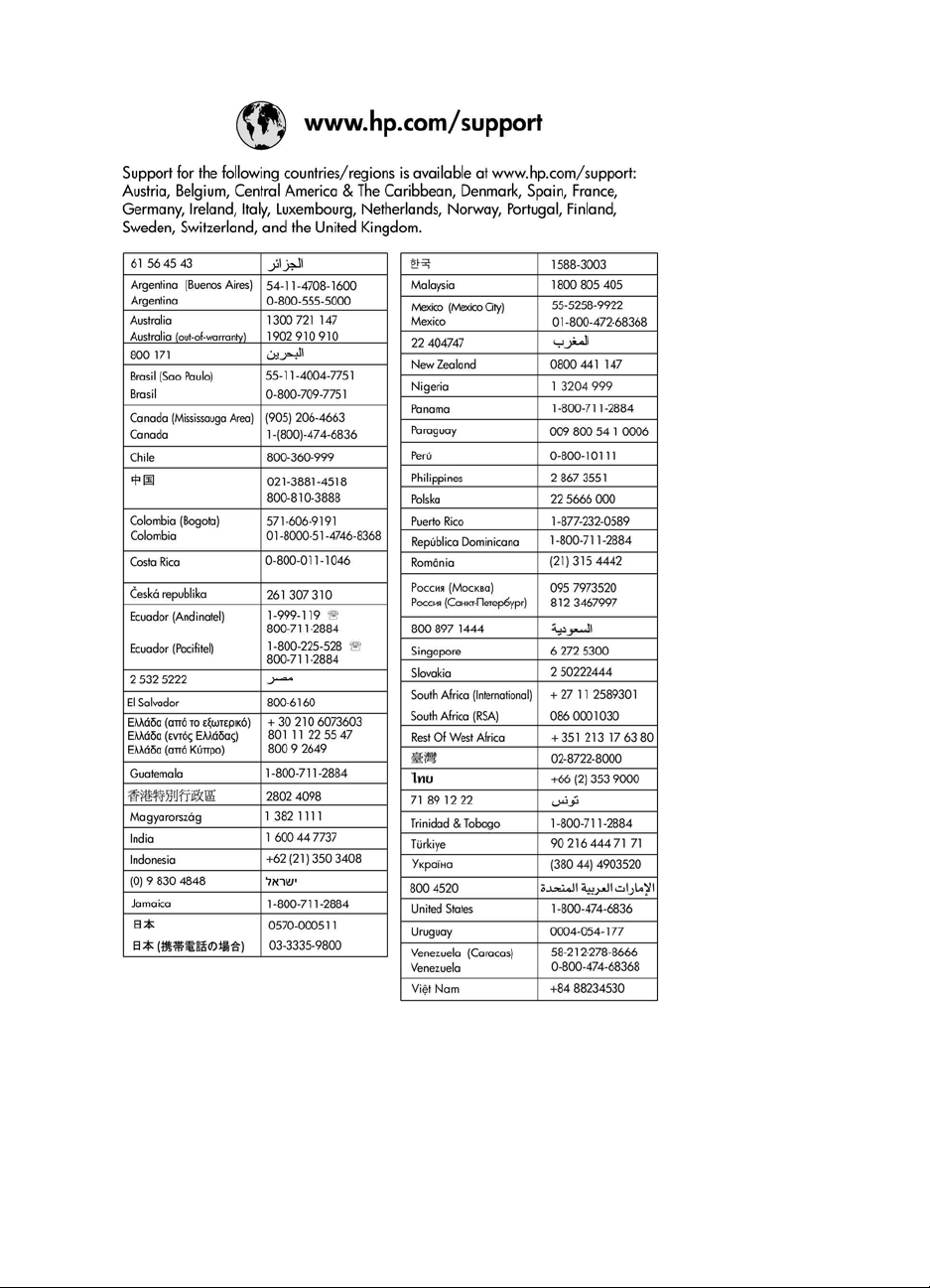
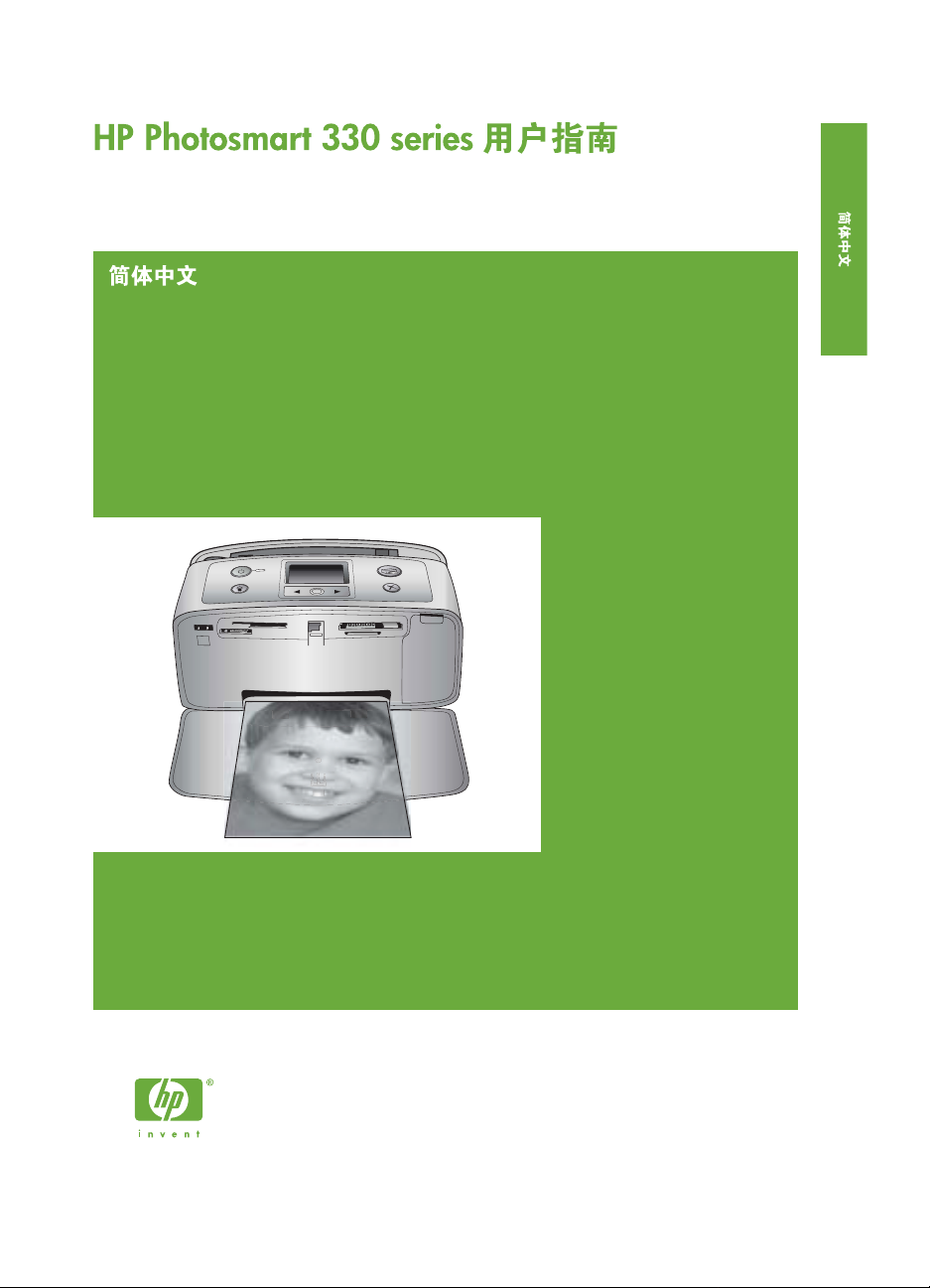
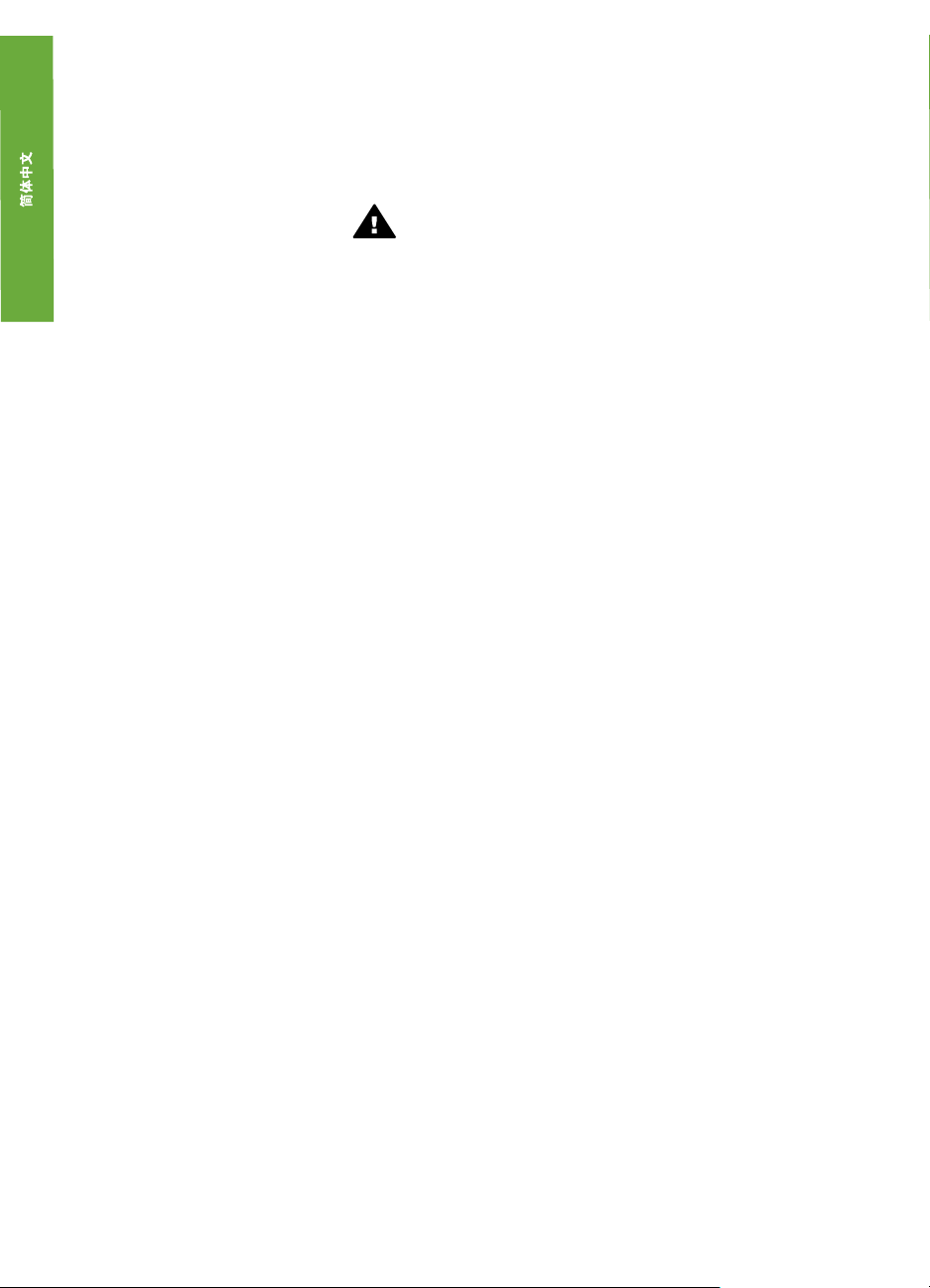
版权和商标
© Copyright 2005 Hewlett-Packard
Development Company, L.P.
本文档所含信息如有更改,恕不另行通
知。未经事先书面许可,严禁复制、改
编或翻译本手册,除非版权法许可。
通告
HP 产品和服务的唯一保证在该产品或
服务附带的明示保修声明中列出。本文
档所包含的任何信息都不应理解为附加
保证。对于本文件所含任何技术、编辑
错误或遗漏,HP 不承担任何责任。
对于因提供、执行或使用本文档和文档
所描述的程序资料而引起的偶发或继发
损失,惠普公司不承担任何责任。
商标
HP、HP 徽标和 Photosmart 为
Hewlett-Packard Development
Company, L.P 所有。
Secure Digital 徽标是 SD Association
的商标。
Microsoft 和 Windows 是 Microsoft
Corporation 的注册商标。
CompactFlash、CF 和 CF 徽标是
CompactFlash Association (CFA) 的商
标。
Memory Stick、Memory Stick Duo、
Memory Stick PRO 和 Memory Stick
PRO Duo 是 Sony Corporation 的商标
或注册商标。
MultiMediaCard 是德国 Infineon
Technologies AG 的商标并许可
MMCA(MultiMediaCard
Association)使用。
xD-Picture Card 是 Fuji Photo Film
Co., Ltd.、Toshiba Corporation 和
Olympus Optical Co., Ltd.的商标。
Mac、Mac 徽标和 Macintosh 是
Apple Computer, Inc. 的注册商标。
Bluetooth 字样和徽标由 Bluetooth
SIG, Inc. 拥有,惠普公司使用这些标识
得到了该公司的许可。
PictBridge 和 PictBridge 徽标是
Camera & Imaging Products
Association (CIPA) 的商标。
其他品牌及其产品均为其各自拥有者的
商标或注册商标。
打印机的内嵌软件部分基于
Independent JPEG Group 的技术成
果。
本文档中的某些照片的版权由原始所有
人所有。
法定型号识别号 VCVRA-0508
为了便于管理识别,已给本产品分配了
法定型号编号。本产品的法定型号编号
是 VCVRA-0508。该编号不应该与市
场名称(HP Photosmart 330 series 打
印机)或产品编号 (Q6377A) 混淆。
安全信息
使用本产品时,请始终遵守安全注意事
项,以减少因火灾或触电引起的伤害。
警告 为了防止火灾或触电危
险,请勿将本产品暴露在雨中
或潮湿的环境中。
●
阅读并理解打印机包装盒中随附
的安装说明。
●
将本装置与电源连接时,请仅使
用带接地保护的电源插座。如果
不知道插座是否接地,请让合格
的电工进行检查。
●
请留意产品上的所有警告和说明
标识。
●
清洁产品前,请从墙上的插座中
拔下插头。
●
请勿在靠近水源的地方或身体潮
湿时安装或使用本产品。
●
请在稳定的表面上牢固安装本产
品。
●
将产品安装在受保护的环境中,
使人不易踩到或绊到电源线,并
且电源线不会受到损坏。
●
如果产品不能正常工作,请参见
屏幕上的 HP Photosmart 打印机
帮助中的疑难排除信息。
●
产品内部没有操作者可维修的部
件。请联系合格的维修人员进行
维修。
●
请在通风良好的环境中使用。
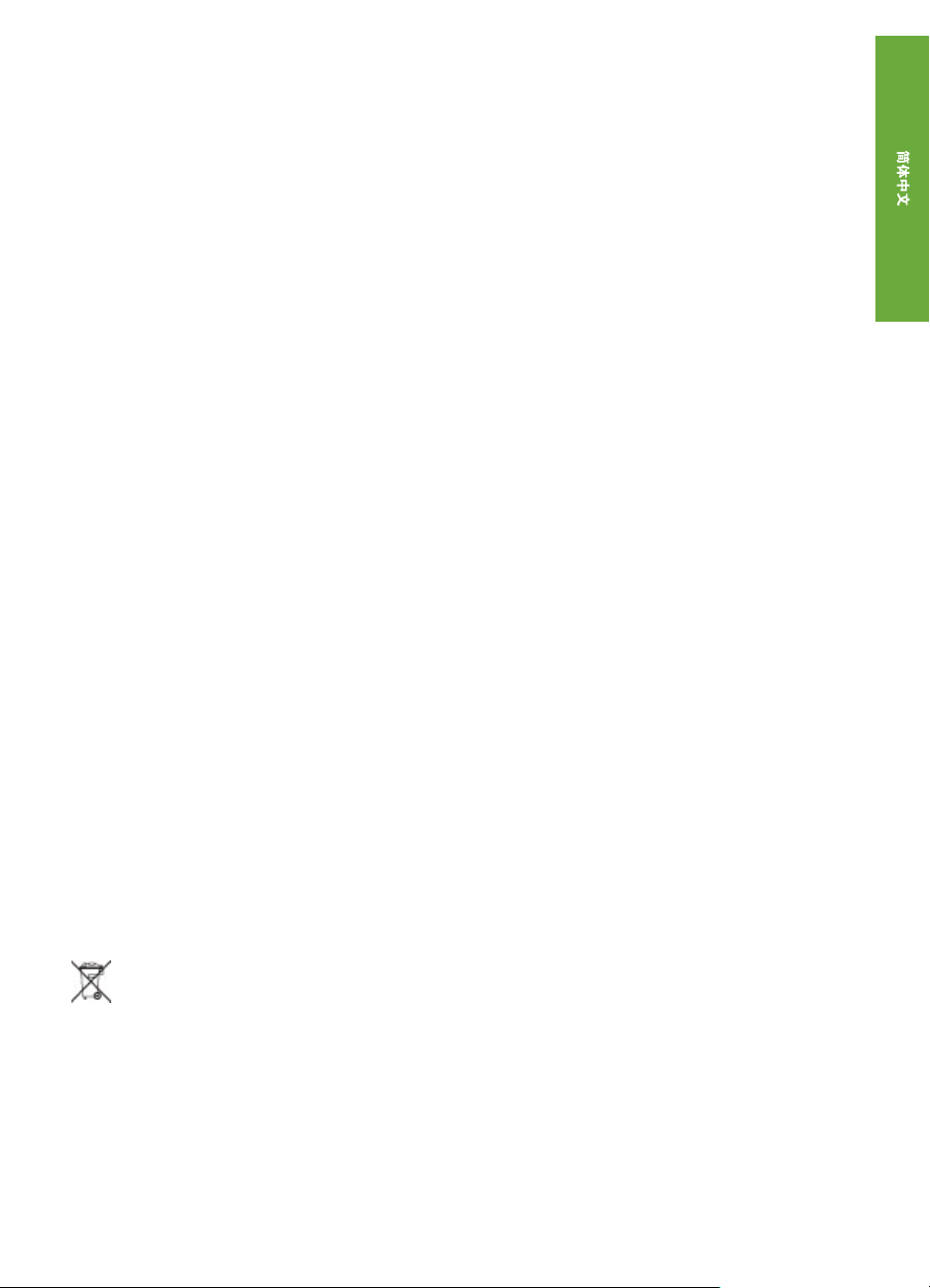
环保声明
Hewlett-Packard 公司致力于提供高质
量的环保产品。
保护环境
打印机的设计具有许多环保属性,可将
对环境的影响降到最低。有关详细信
息,请访问 HP 的环保承诺网站
www.hp.com/hpinfo/globalcitizenship/
environment/。
臭氧产生
本产品检测不到明显的臭氧 (O
生。
纸张使用
根据 DIN 19309,本产品适合使用再生
纸。
塑料
重量超过 24克(0.88 盎司)的塑料部
件均按照国际标准做了标记,这样做是
为了便于对塑料部件加以识别,以便在
打印机寿命终止时进行回收。
材料安全数据表
可以从 HP 网站 www.hp.com/go/
msds 得到材料安全数据表 (MSDS)。
无法访问因特网的客户应联系 HP 客户
服务中心。
回收计划
HP 在许多国家和地区提供了越来越多
的产品回收和循环使用计划,并与世界
各地的大型电子回收中心结成伙伴关
系。HP 通过再次销售某些最受欢迎的
产品来节约资源。
本 HP 产品在焊料中含有铅,在产品寿
命终止时需要特别处理。
适用于欧盟客户的重要回收信息:为保
护环境,使用寿命结束后,必须按照法
律要求回收该产品。下面的符号表示不
能作为一般垃圾处理。请将该产品送回
到经过授权的最近的收集站来进行正确
回收/处置。有关 HP 产品收集和回收
的一般信息,请访问:www.hp.com/
hpinfo/globalcitizenship/environment/
recycle/index.html。
3
) 产
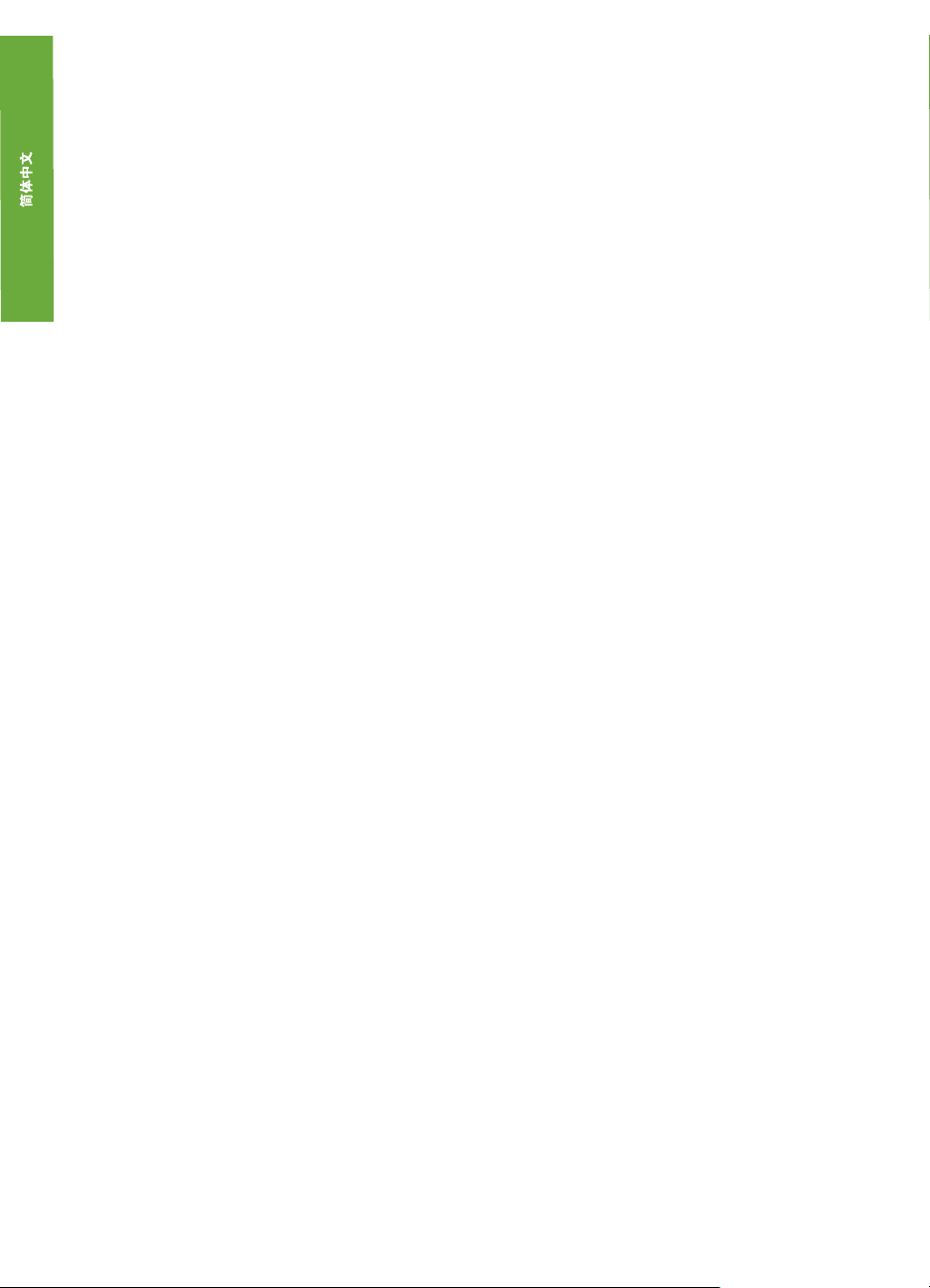
目录
1
欢迎 ............................................................................................................3
查找更多信息 ..............................................................................................3
打印机部件 .................................................................................................4
可提供的附件 ..............................................................................................7
打印机菜单 .................................................................................................8
2
准备打印 ...................................................................................................11
装入纸张 ...................................................................................................11
选择正确的纸张 ..................................................................................11
装入纸张 ............................................................................................12
装入打印墨盒 ............................................................................................12
插入存储卡 ...............................................................................................14
支持的文件格式 ..................................................................................15
插入存储卡 .........................................................................................15
取出存储卡 .........................................................................................16
3
不使用计算机进行打印 .............................................................................17
打印数码相机中的照片 .............................................................................17
确定要打印的照片 ....................................................................................18
选择要打印的照片 ....................................................................................18
提高照片质量 ............................................................................................21
打印照片 ...................................................................................................21
选择布局 ............................................................................................21
设置打印质量 .....................................................................................22
选择打印方法 .....................................................................................22
4
连接 ..........................................................................................................25
连接到其他设备 ........................................................................................25
连接方式HP Instant Share .......................................................................26
5
维护和运送打印机 ....................................................................................27
清洁和维护打印机 ....................................................................................27
清洁打印机外部 ..................................................................................27
清洁打印墨盒 .....................................................................................27
清洁打印墨盒触点 ..............................................................................28
打印测试页 .........................................................................................28
校准打印墨盒 .....................................................................................29
储存打印机和打印墨盒 .............................................................................30
储存打印机 .........................................................................................30
储存打印墨盒 .....................................................................................30
保持照片纸质量 ........................................................................................31
储存照片纸 .........................................................................................31
HP Photosmart 330 series 用户指南
1
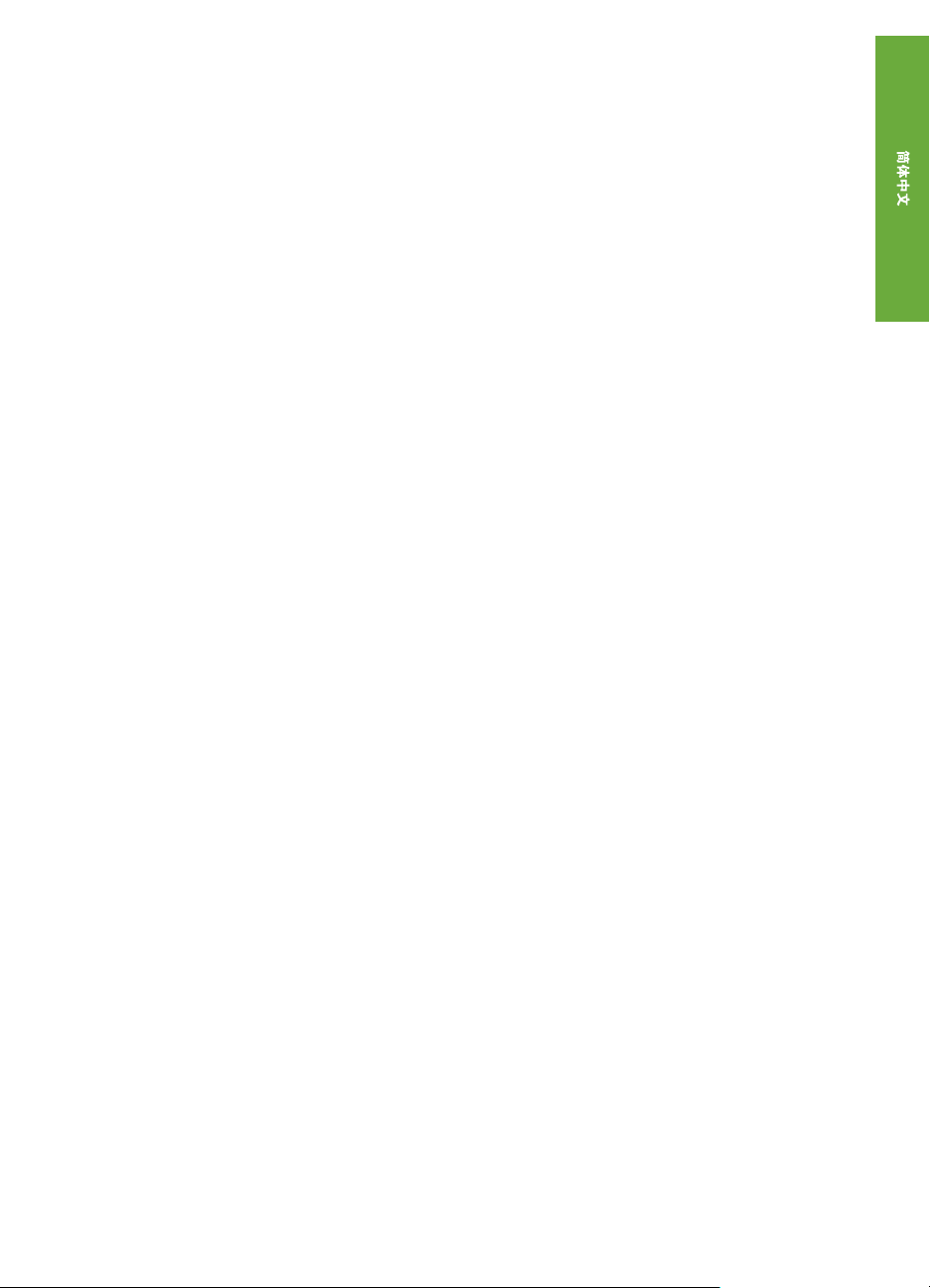
拿取照片纸 .........................................................................................31
运送打印机 ...............................................................................................31
6
疑难排除 ...................................................................................................33
打印机硬件问题 ........................................................................................33
打印问题 ...................................................................................................36
Bluetooth 打印问题 ...................................................................................39
错误信息 ...................................................................................................40
7
技术规格 ...................................................................................................43
系统要求 ...................................................................................................43
打印机技术规格 ........................................................................................44
8
HP 客户服务中心 ......................................................................................47
HP 客户服务中心电话 ..............................................................................47
致电 ....................................................................................................48
返回 HP 维修服务(仅限北美) ...............................................................48
附加保修选项 ............................................................................................48
A
安装软件 ...................................................................................................49
B
HP 保修 ....................................................................................................51
索引..................................................................................................................53
2 HP Photosmart 330 series
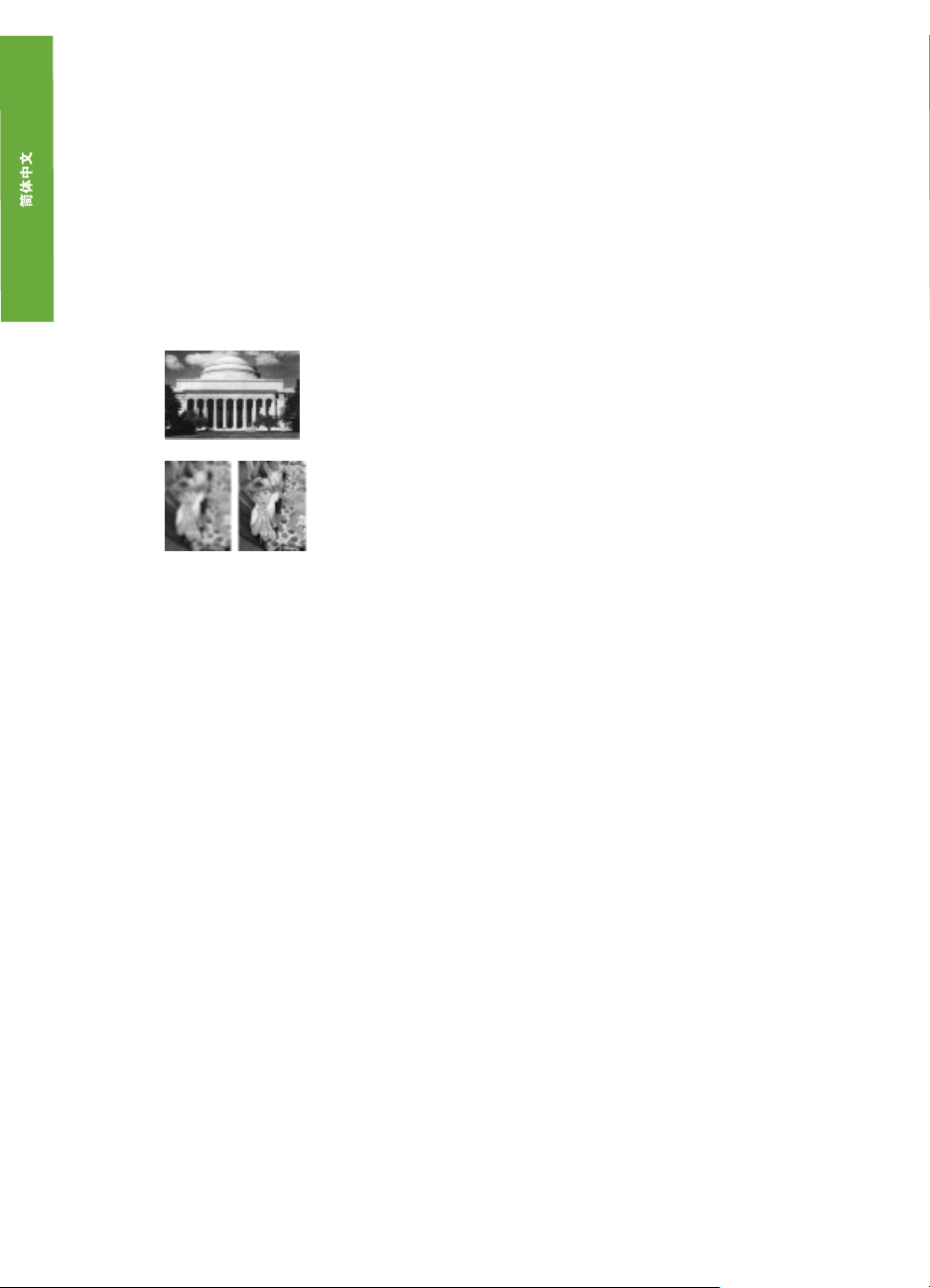
1
欢迎
感谢您购买 HP Photosmart 330 series 打印机! 使用这款新颖、小巧的照片打
印机,您可以方便地从计算机或直接从打印机打印精美的照片。
本指南说明如何在打印机未与计算机相连的情况下从打印机进行打印。要了解
如何从计算机进行打印,请安装打印机软件并查看屏幕上的打印机帮助,请参
见安装软件和查找更多信息。
另外,您还将了解:
查找更多信息
您的新款打印机随附下列文档:
●
安装指南:HP Photosmart 330 series 打印机随附安装说明,说明了如何
安装打印机和打印机软件。
●
用户指南:《“HP Photosmart 330 series 用户指南”》是您正在阅读的
手册。本指南说明了此款打印机的基本功能,以及如何在不连接计算机的
情况下使用打印机,并包含硬件疑难排除信息。
●
HP Photosmart 打印机帮助:屏幕上的 HP Photosmart 打印机帮助说明
了如何与计算机一起使用打印机,其中还包含软件疑难排除信息。
在计算机上安装了 HP Photosmart 打印机软件后(详细信息请参见安装软
件),就可以查看该屏幕帮助:
●
Windows PC:在“开始”菜单中,选择“程序”(在 Windows XP 中,
选择“所有程序”)> “HP” > “Photosmart 330, 380 series” >
“Photosmart 帮助”。
●
Macintosh:在 Finder(查找器)中选择 “Help”(帮助)> “Mac
Help”(Mac 帮助),然后选择 “Library”(库)> “HP Photosmart
Printer Help for Macintosh”(用于 Macintosh 的 HP Photosmart 打印机
帮助)。
打印精美的无边框照片。请参见打印照片。
通过提高照片清晰度和对比度来提高照片质量。请
参见提高照片质量。
HP Photosmart 330 series 用户指南
3
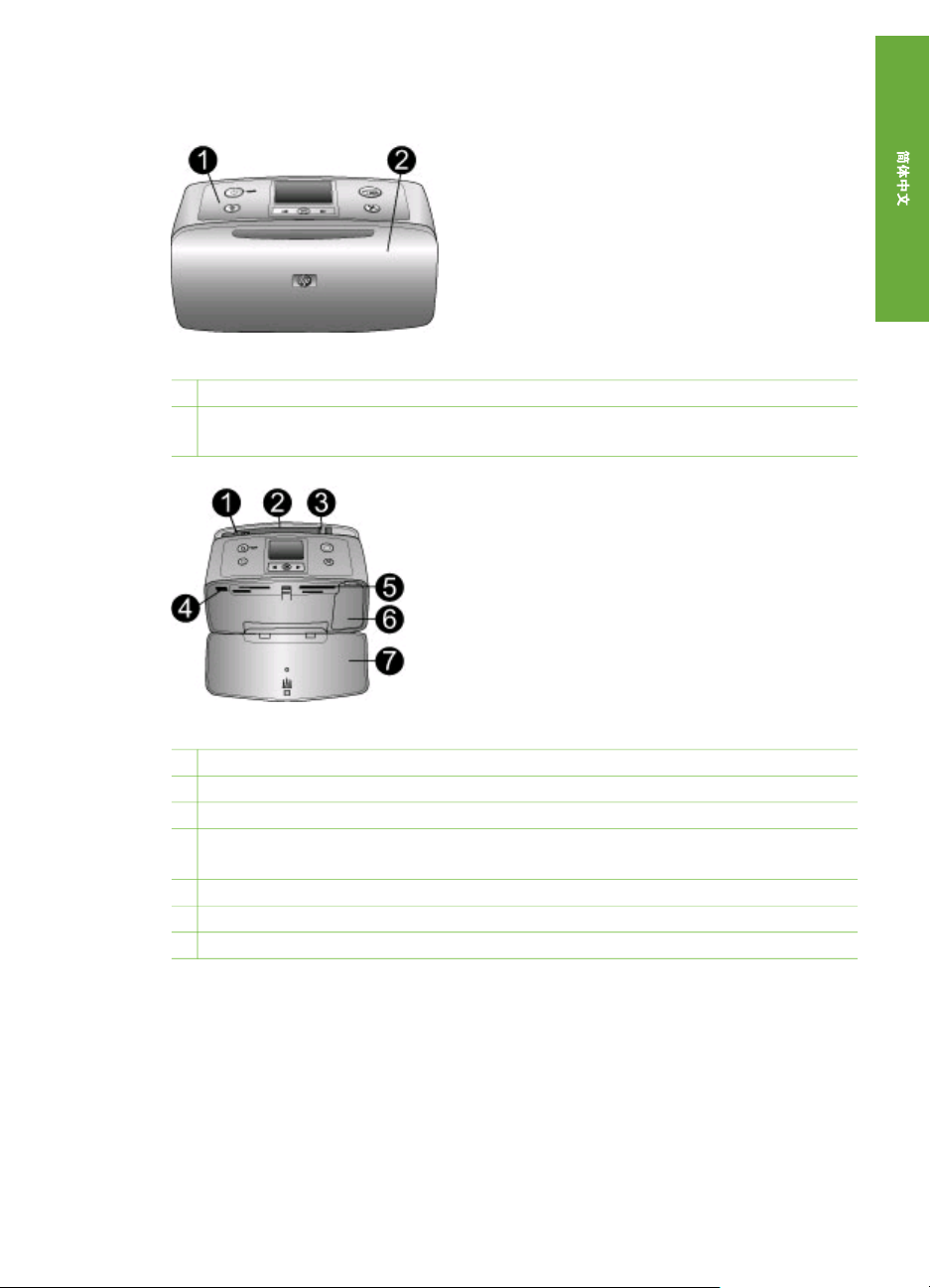
第 1 章
打印机部件
打印机前部
1
控制面板:从这里可控制打印机的基本功能。
2
出纸盘(已合上):打开此处可进行打印、插入存储卡、连接兼容的数码相机或连
接 HP iPod,或进入打印墨盒区。
打印机前面内部
1
进纸盘:从这里装入纸张。
2
进纸盘延长板:拉出以托住纸张。
3
纸张宽度导板:移动到纸张侧边缘以将纸张正确定位。
4
相机端口:连接 PictBridge 数码相机、可选的 HP Bluetooth 无线打印机适配器或
HP iPod。
5
存储卡插槽:将存储卡插入这些插槽中。请参见插入存储卡。
6
打印墨盒盖:打开后可装入或卸下打印墨盒。请参见装入打印墨盒。
7
出纸盘(已打开):打印机将打印的照片存放在这里。
4 HP Photosmart 330 series
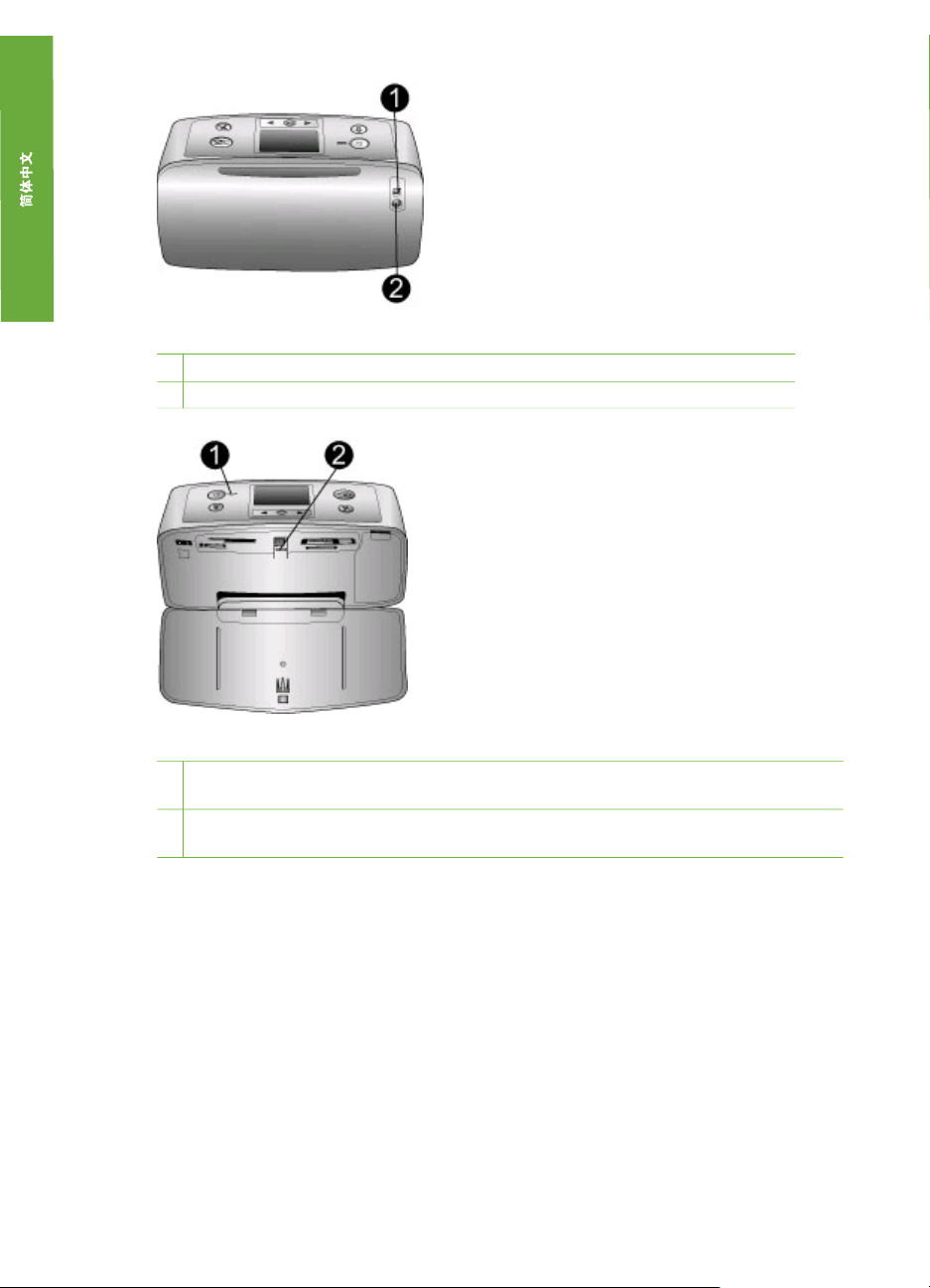
打印机后部
1
USB 端口:使用此端口可将打印机连接到计算机或 HP 直接打印数码相机。
2
电源线接口:在这里连接电源线。
指示灯
1
开启指示灯:打印机开启时此灯呈现稳定的绿色。打印机工作时呈现绿色闪烁,打
印机需要关注时呈现红色闪烁。
2
存储卡指示灯:打印机准备插入或拔出存储卡时此灯呈现稳定的绿色。访问存储卡
时此灯呈现绿色且闪烁。请参见插入存储卡。
HP Photosmart 330 series 用户指南
5
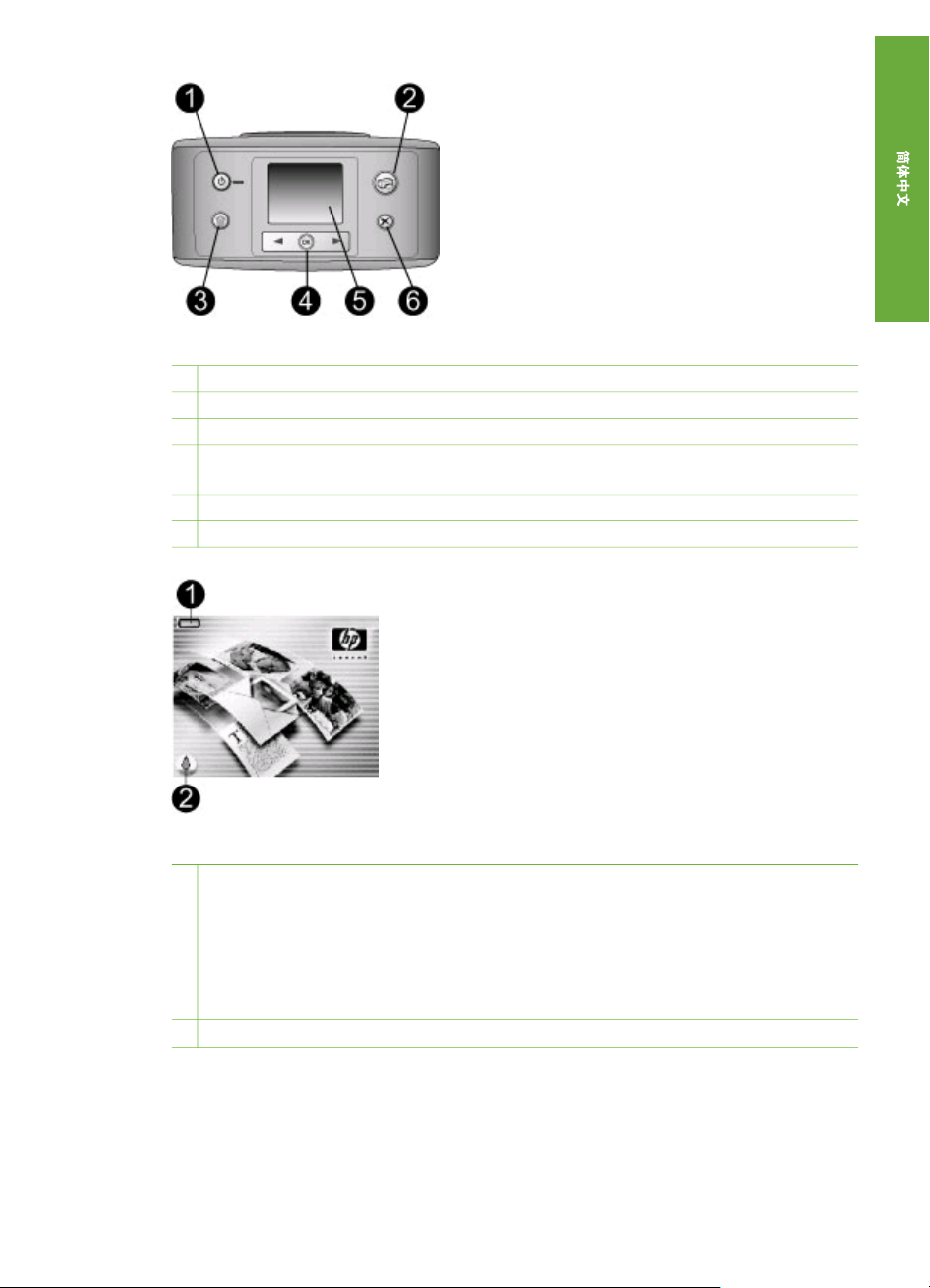
第 1 章
控制面板
1
开启:按此按钮可以开启或关闭打印机。
2
打印:按此按钮可打印存储卡上选定的照片。
3
删除:按此按钮可删除存储卡上当前选定的照片。
4
选择照片按钮:使用箭头可以滚动查看存储卡上的照片或浏览打印机菜单。按 OK
可选择照片或菜单选项。
5
打印机屏幕:在这里查看照片和菜单。
6
取消:按此按钮可取消选择照片、退出菜单或停止一项操作。
闲置时的屏幕
1
电池指示器:如果已安装,显示 HP Photosmart 内部电池的电量。
稳定的满电量电池图标表示电池已充满电。使用电池时,电池图标表示接近稳定的
满电量。
电池图标上方显示的闪电形状图标表示已经连接电源且电池正在充电。电池充满电
后显示电源插座图标,表示可以拔下电源线并在需要时利用电池运行打印机。
有关电池的详细信息,请参见电池随附的说明。
2
墨水量指示器:显示打印墨盒的墨水量。
6 HP Photosmart 330 series
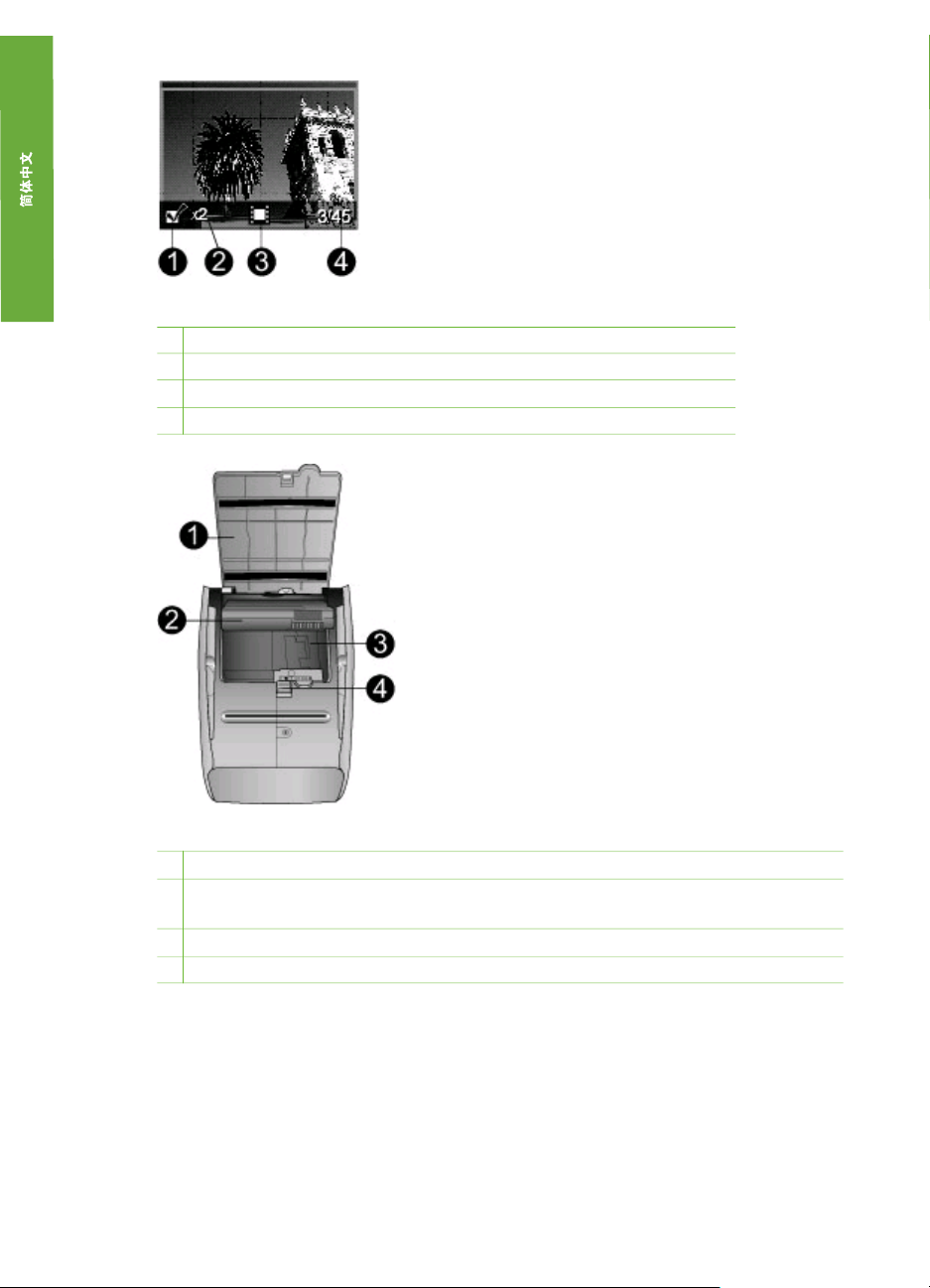
选择照片屏幕
1
选择框:如果已选择照片,则会显示一个选中标记。
2
份数:显示要打印的当前照片的份数。
3
视频剪辑 :只有当打印机屏幕上显示视频剪辑时才显示此图标。
4
索引编号:显示已插入的存储卡上当前照片的索引编号和照片总数。
内部电池槽
1
电池槽盖:打开位于打印机底部的此盖可插入可选的 HP Photosmart 内部电池。
2
HP Photosmart 内部电池(型号 Q5599A):电池完全充满电可以打印大约 75
张照片。您必须单独购买该电池。
3
内部电池槽:在此处插入可选的 HP Photosmart 内部电池。
4
电池槽按钮:滑动该按钮以将电池槽盖松开。
可提供的附件
有几种附件可增加 HP Photosmart 330 series 打印机的便携性,以便您随时随
地进行打印。这些附件的外观可能与手册中的图示有所不同。
HP Photosmart 330 series 用户指南
7
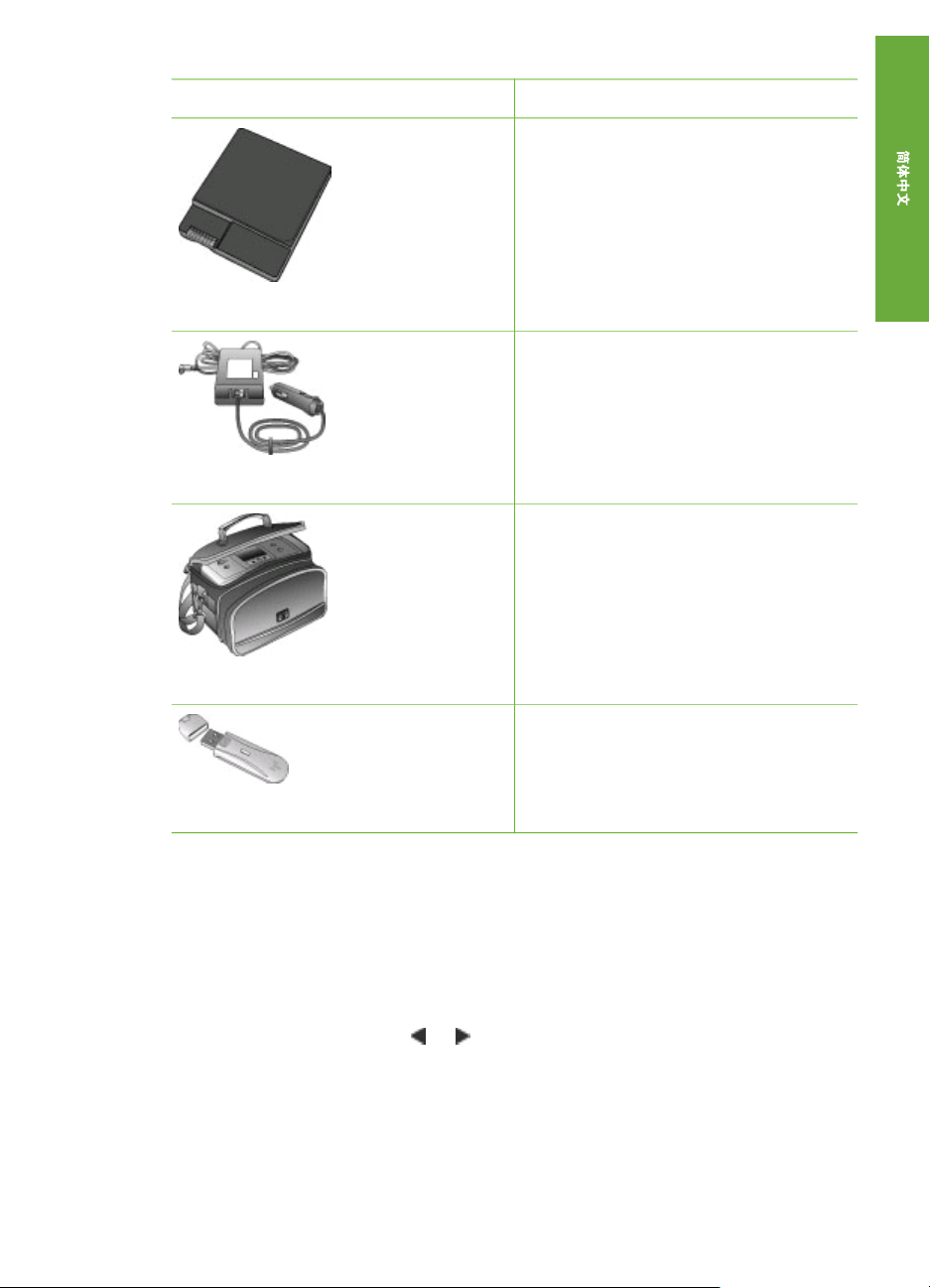
第 1 章
附件名称 说明
装上 HP Photosmart 内部电池,您就
可以随身携带打印机进行打印。
HP Photosmart 内部电池
可将 HP Photosmart 汽车直流适配器
插在汽车上作为后备电源,并为插在
打印机中的可选 HP Photosmart 内部
电池充电。
HP Photosmart 汽车直流适配器
HP Photosmart 小型打印机便携包轻
巧、耐用,可以容纳并保护进行轻松
移动打印所需的所有物品。
HP Photosmart 小型打印机便携包
HP Bluetooth® 无线打印机适配器可
插入打印机前面的相机端口中,从而
使您可以使用 Bluetooth 无线技术进
HP Bluetooth® 无线打印机适配器
行打印。
打印机菜单
打印机菜单包含许多功能,可用于调整默认值、控制打印质量并使用特殊效
果。
使用打印机菜单
1.
如果打印机中装有存储卡,请将其取出。
2.
按打印机控制面板上的
8 HP Photosmart 330 series
或 访问打印机菜单。
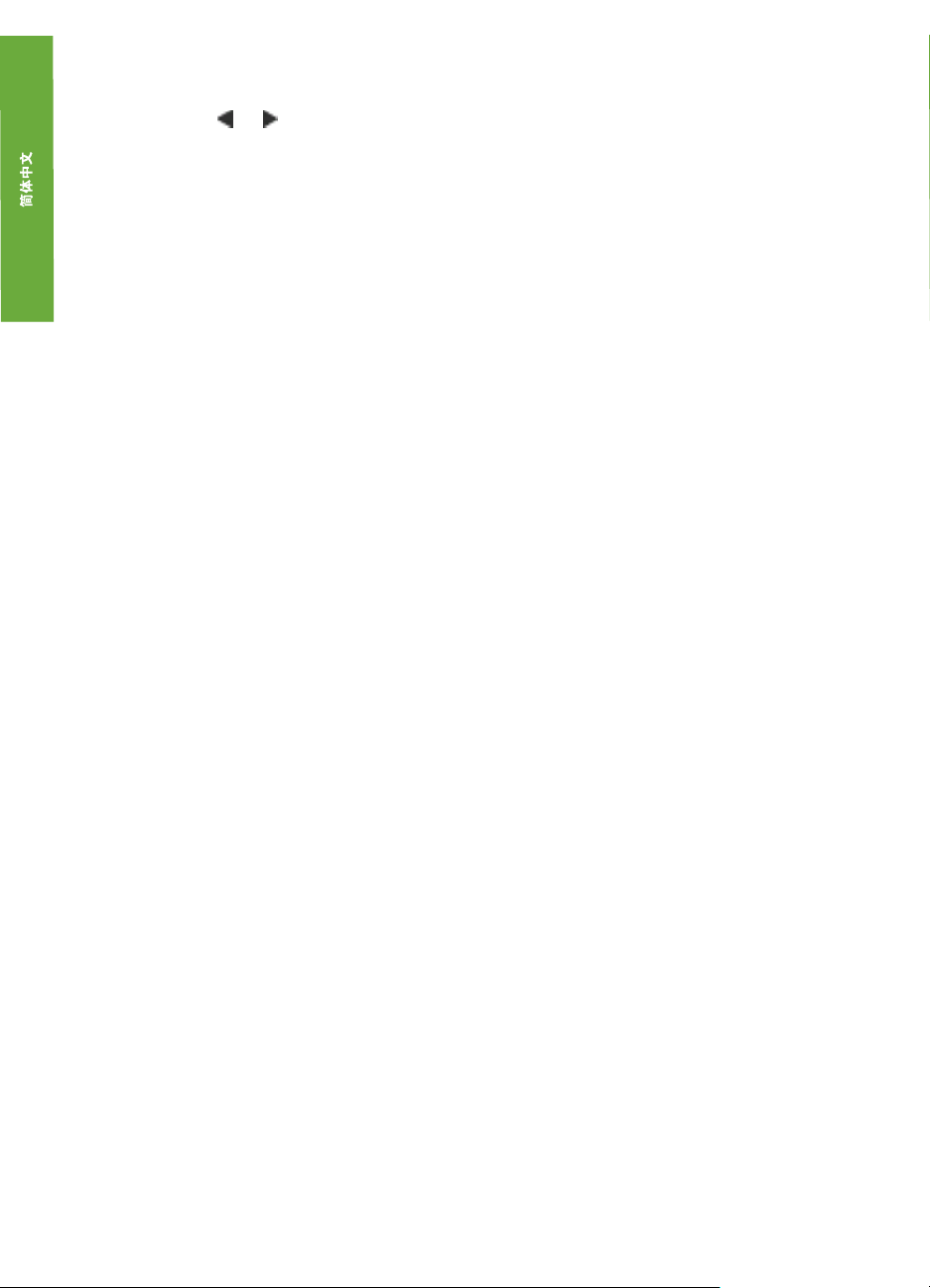
浏览打印机菜单
●
按
或 在打印机屏幕上的菜单选项中滚动。不可访问的菜单选项为灰
色。
●
按 OK 可打开菜单或选择选项。
●
按取消可退出当前菜单。
打印机菜单结构
●
打印选项
–“全景照片”:选择可“打开”或“关闭”(默认)全景打印。选
择“打开”以 3:1 的宽高比打印所有选择的照片;在打印前,装入
10 x 30 厘米(4 x 12 英寸)纸。选择照片后,绿色的裁剪框显示要打
印的地区。打开此选项后,将禁用其他“打印选项”菜单。选择“关
闭”以正常 3:2 的宽高比打印。使用 USB 电缆直接从 PictBridge 相机
打印时,不支持全景打印模式。
–“照片不干胶贴纸”:选择可“打开”或“关闭”(默认)不干胶贴
纸打印。选择“打开”可每页打印 16 张照片;需要时装入特殊不干胶
介质。打开此选项后,将禁用其他“打印选项”菜单。选择“关
闭”可使用正常布局选项进行打印。
–“打印护照照片”:选择可“打开”或“关闭”(默认)护照打印。
选择尺寸:护照打印指定打印机将所有选定的照片按照选定的护照照
片尺寸进行打印。每个选定的照片打印在单独的纸张上。每张打印纸
上按照选定的尺寸打印尽可能多的照片。打开此选项后,将禁用其
他“打印选项”菜单。
●
工具
–“打印质量”:“正常”比“最佳”(默认)使用的墨水少,它只适
用于当前的打印作业。设置随后自动复位为“最佳”。
–“打印样本页”:选择可打印样本页,这对于检查打印机的打印质量
很有用。
–“打印测试页”:选择可打印测试页,其中包含有关有助于排除打印
机问题的信息。
–“清洁墨盒”:选择可清洁打印墨盒。清洁后,将询问是否要继续进
行第二级清洁(选择“是”或“否”)。如果选择“是”,将完成另
一个清洁循环。接下来将询问是否要继续进行第三级清洁(选
择“是”或“否”)。
–“校准墨盒”:选择可校准打印墨盒。
●
Bluetooth:如果您的打印机配备有可选的 HP Bluetooth 无线打印机适配
器,则需要使用 Bluetooth 菜单。
–
“设备地址”:有些具有 Bluetooth 无线技术的设备需要您输入它们尝
试寻找的设备的地址。此菜单选项将显示出设备地址。
–
“设备名称”:您可以选择一个打印机设备名称,当其他 Bluetooth 无
线技术设备找到此打印机时,会出现此名称。
–
“密钥”:您可为打印机指定一个 Bluetooth 数字密钥。默认密钥为
0000。当“安全等级”设置为“高”(请参见此表后面的安全等级)
时,使用 Bluetooth 无线技术设备的用户必须输入此密钥才可以打印。
HP Photosmart 330 series 用户指南
9
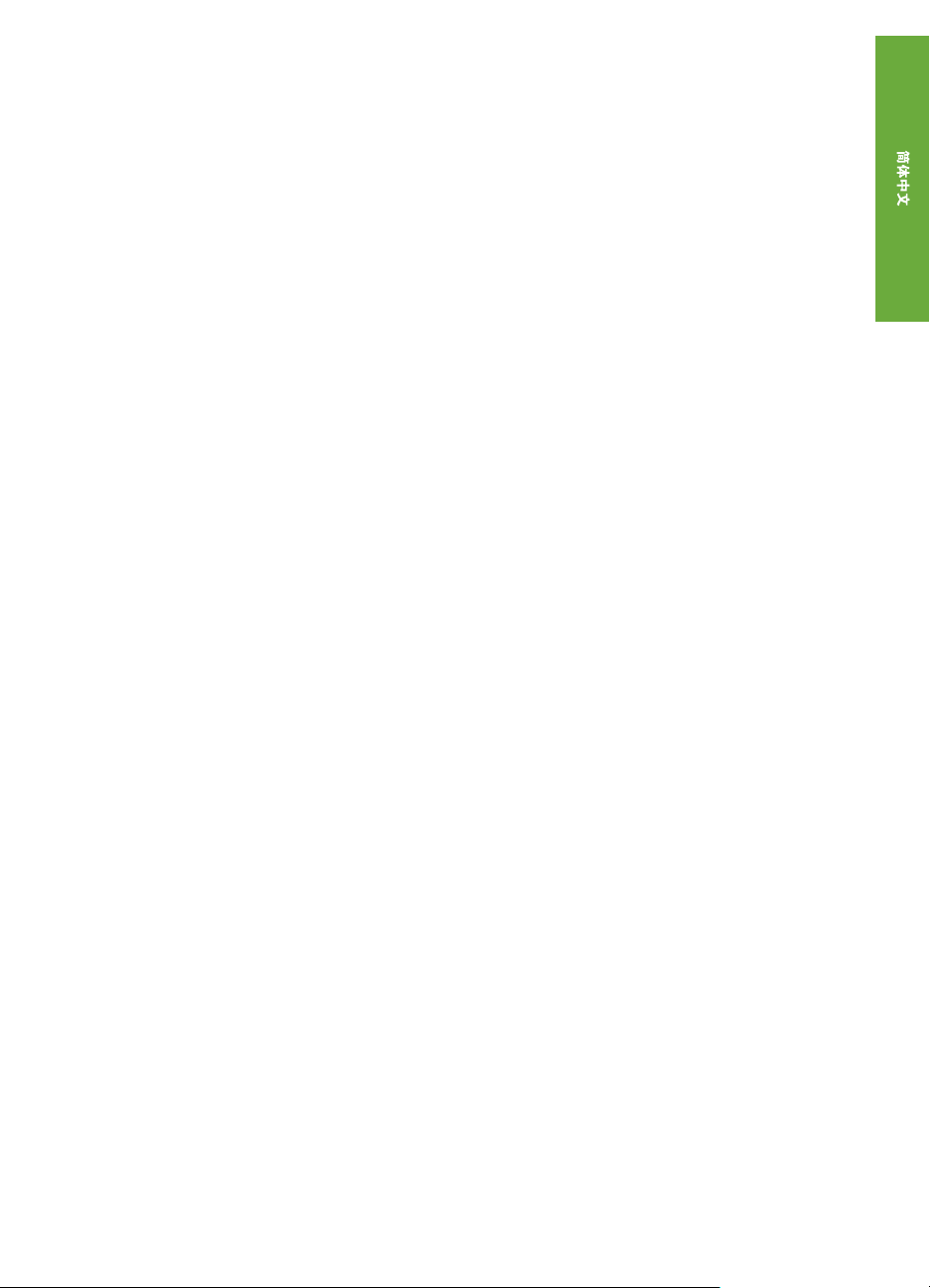
第 1 章
–
“可见性”:通过更改此可见性选项,可以将装有 Bluetooth 的打印机
设置为对其他 Bluetooth 无线技术设备可见或不可见。选择“任何人都
可看到”或“看不到”。选择“看不到”时,只有知道设备地址的设
备才能打印到此设备。
–“安全等级”:选择“低”或“高”。“低”(默认)设置不需要其
他具有 Bluetooth 无线技术设备的用户输入打印机密钥。“高”需要其
他具有 Bluetooth 无线技术设备的用户输入打印机密钥。
–
“复位 Bluetooth 选项”:选择“是”或“否”(默认)将
Bluetooth 选项复位为其出厂设置。
●
帮助
–
“打印提示 I”:选择可阅读打印机自动图像增强功能。
–
“打印提示 II”:选择可阅读有助于获得最佳打印效果的提示。
–“全景照片”:选择可阅读有关打印全景照片的提示。
–“照片不干胶贴纸”:选择可阅读有关打印照片不干胶贴纸的提示。
–“存储卡”:选择可阅读有关使用存储卡的提示。
–“墨盒”:选择可阅读有关使用打印墨盒的提示。
–“装入纸张”:选择可阅读有关装入纸张的提示。
–“清除卡纸”:选择可阅读有关取出卡纸的提示。
–
“PictBridge 相机”:选择可阅读有关与打印机一起使用 PictBridge
相机的提示。
–“携带打印机旅行”:选择可阅读有关旅途携带打印机的提示。
–“获得协助”:选择可阅读有关如何获得打印帮助的提示。
●
首选项
–
“SmartFocus”:选择“打开”(默认)或“关闭”。此设置可改善
模糊的照片。
–“适应性照明”:选择“打开”(默认)或“关闭”。此设置可改善
照明和对比度。
–“自动去除红眼”:选择可去除红眼。
–
“日期/时间”:选择在打印的照片上显示日期/时间标记。选择“日期/
时间”、“仅日期”或“关闭”(默认)。
–
“彩色空间”:选择可选择彩色空间。选择 “Adobe
RGB”、“sRGB” 或“自动选择”(默认)。默认的“自动选
择”选项指定打印机使用 Adobe RGB 彩色空间(如果有)。如果没
有 Adobe RGB,则打印机默认为选择 sRGB。
–“无边框”:选择可“打开”(默认)或“关闭”无边框打印。关闭
无边框打印后,将在所有纸张外缘上打印一个窄白边。
–“打印后”:选择可更改打印后是否取消选择选定的照片:“始
终”(默认)、“从不”或“询问”。
–“预览动画”:选择可“打开”(默认)或“关闭”预览动画。选
择“关闭”可略过打印机屏幕动画。
–“恢复默认值”:选择可恢复打印机默认值:“是”或“否”。选
择“是”可恢复原始厂家首选项。
–
“语言”:选择可更改语言或国家/地区设置:从“选择语言”和“选
择国家/地区”中选择。
10 HP Photosmart 330 series
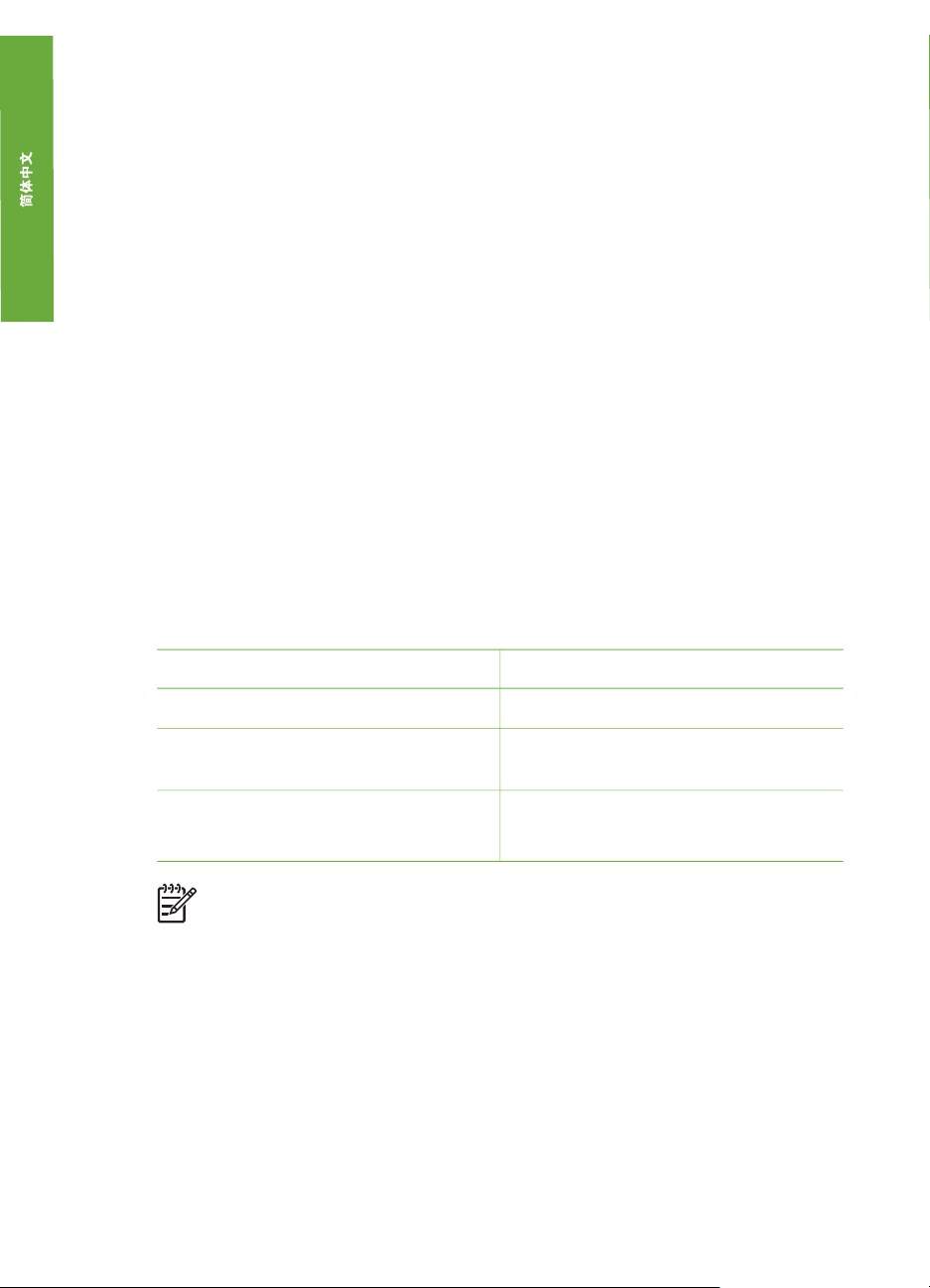
2
准备打印
开始打印前,您应熟悉三个简单步骤:
●
装入纸张(请参见装入纸张)
●
装入打印墨盒(请参见装入打印墨盒)
●
插入存储卡(请参见插入存储卡)
插入存储卡前,必须要装入纸张和打印墨盒。
装入纸张
了解如何为您的打印任务选择正确的纸张,以及如何将纸张装入进纸盘中进行
打印。
选择正确的纸张
要获得可用的 HP 设计喷墨打印纸的列表,或是要购买耗材,请访问:
●
www.hpshopping.com(美国)
●
www.hp.com/go/supplies(欧洲)
●
www.hp.com/jp/supply_inkjet(日本)
●
www.hp.com/paper(亚太地区)
要获得最佳打印效果,请选择以下高质量 HP 照片纸。
要打印
高质量、耐久的打印件和扩印件 HP 超高级照片纸
来自扫描仪和数码相机的中到高分辨
率的图像
非正式照片和商业照片 HP 照片纸
注意 惠普设计自己的照片纸以防止褪色,从而使照片长久保持明亮的
色彩。有关此主题的详细信息,请访问 HP 网站。访问 www.hp.com/
support,选择您的国家/地区和您的语言,然后在产品/名称搜索框中输
入 HP Photosmart 330。按 E
series 打印机。在“问题或关键字”搜索框中输入耐光或持久然后按
E
NTER。单击要查看的主题。
使纸张保持良好状态以便打印:
●
将不用的纸张放回其原始包装中。
●
将纸张平放于凉爽、干燥的位置。 如果纸张边角卷曲,则将纸张放在一个
塑料袋中并轻轻地朝卷曲的相反方向弯曲,直到纸张恢复平整。
●
拿取照片纸的边缘以免留下污迹。
HP Photosmart 330 series 用户指南
使用的纸张
HP 高级照片纸
HP 普通照片纸
NTER,然后选择 HP Photosmart 330
11
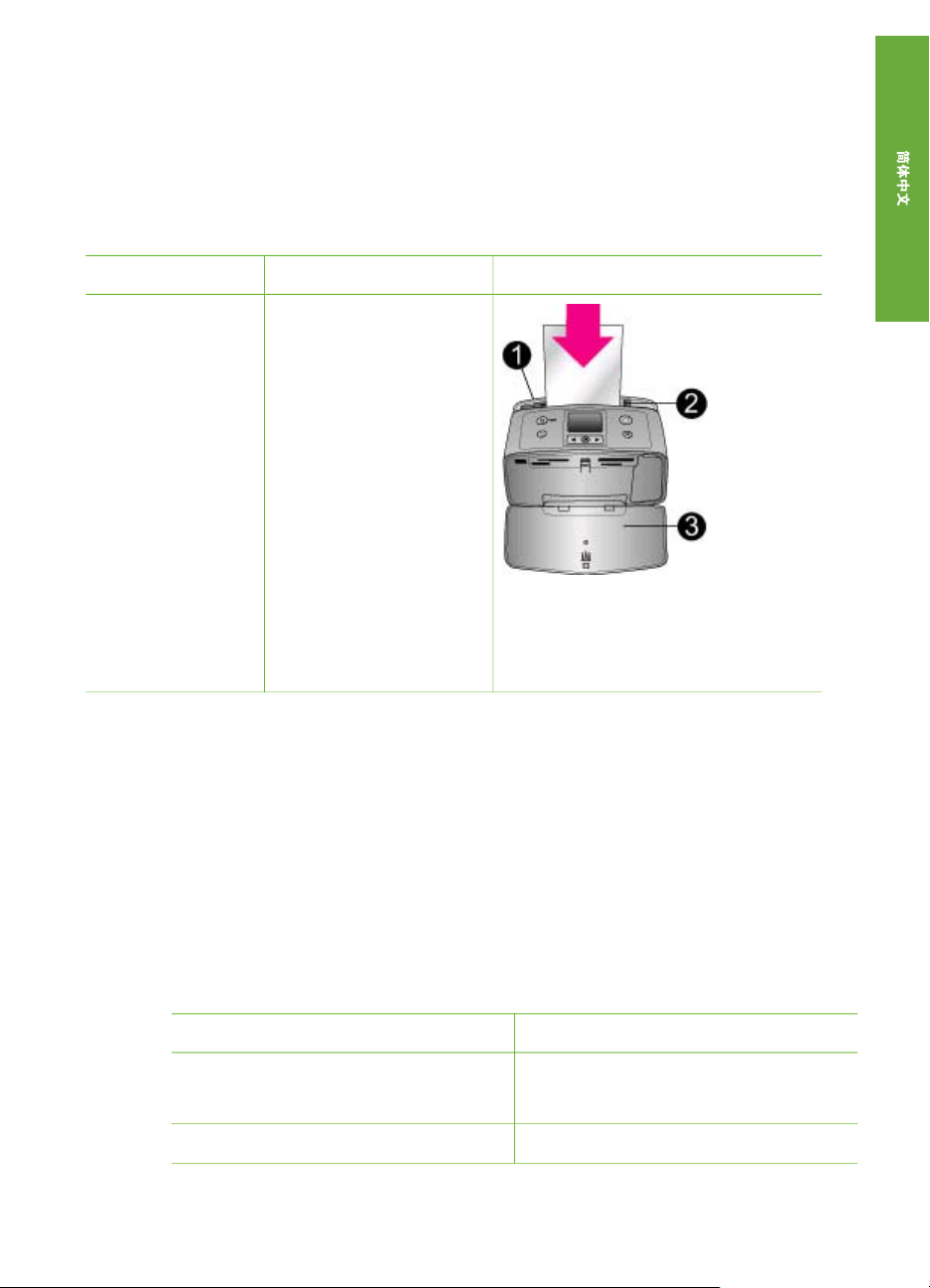
第 2 章
装入纸张
装入纸张的提示:
●
您可以在照片纸、索引卡、L 尺寸卡或 Hagaki 卡上打印照片。
●
装入纸张前,滑出纸张宽度导板以便为纸张留出空间。
●
一次只能装入同一类型和尺寸的纸张。请勿在进纸盘中混用不同类型或尺
寸的纸张。
纸张类型
10 x 15 厘米(4 x
6 英寸)照片纸
索引卡
L 尺寸卡
Hagaki 卡
装入打印墨盒
HP 提供多种打印墨盒,您可从中选择最适合于您的项目的墨盒。此打印机可
使用的墨盒编号随国家/地区而异,请参见该印刷版指南封底。
HP Vivera 墨水可打印出逼真质量的照片,具有异常高的抗褪色性,明亮的色
彩经久不衰。HP Vivera 墨水按照特殊配方制成,经过科学的质量测试,具有
高纯净度和抗褪色性。
若要获得最佳打印效果,HP 建议仅使用正品 HP 打印墨盒。HP 正品打印墨盒
设计用于 HP 打印机并进行了测试,可帮助您轻松地重复获得优质打印效果。
装入方法 装入的纸盘
1.
打开进纸盘并拉出
进纸盘延长板。
2.
使打印面或光面面
向您,装入最多 20
张纸。装入时,将
纸张稳定向下推,
直到停止。如果使
用带裁边的纸,请
以裁边最后送入的
方式装入纸张。
3.
调节纸张宽度导
板,使其紧靠纸的
边缘,同时使纸张
1.
保持平整。
4.
打开出纸盘准备打
印。
进纸盘
2.
纸张宽度导板
3.
出纸盘
使用最佳打印墨盒进行打印作业
要打印
…
将此打印墨盒插入底座
全彩照片 HP 三色 (7 ml)
HP 三色 (14 ml)
黑白照片 HP 灰色照片
12 HP Photosmart 330 series
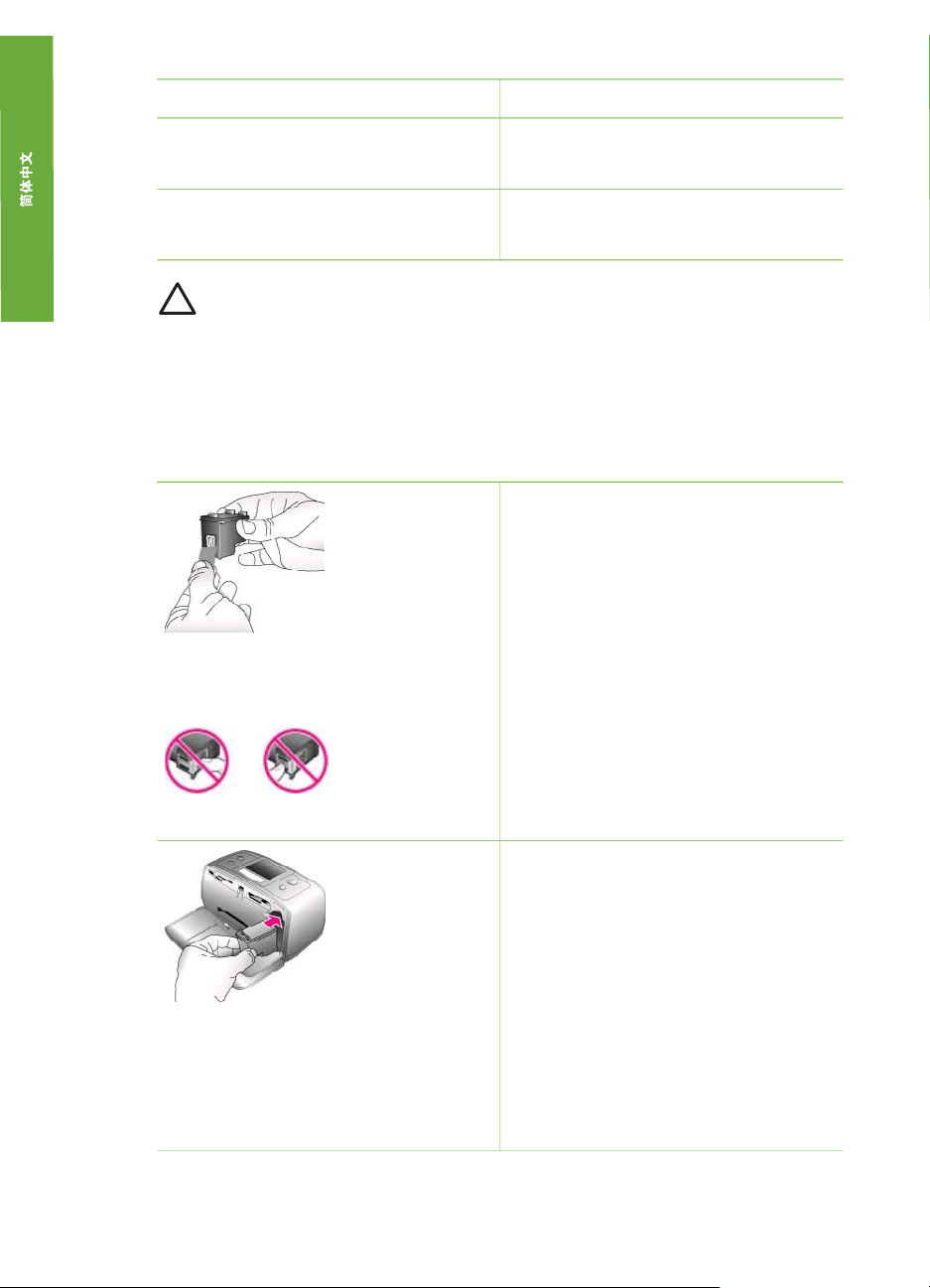
使用最佳打印墨盒进行打印作业 (续)
要打印… 将此打印墨盒插入底座
棕褐色或古董色照片 HP 三色 (7 ml)
HP 三色 (14 ml)
文本和彩色线条画 HP 三色 (7 ml)
HP 三色 (14 ml)
小心 检查所使用的打印墨盒是否正确。HP 不保证非 HP 墨水的质量和
可靠性。由于使用非惠普墨水而导致打印机出现故障或损坏,所需维护
或修理不在打印机的有限保修范围内。
若要获得最佳打印质量,HP 建议在盒上标记的日期之前安装所有零售打印墨
盒。
装入或更换打印墨盒
准备打印机和墨盒
1.
确保电源已开启,并且已经从打
印机中取出硬纸板。
2.
打开打印机的打印墨盒入口盖。
3.
撕掉墨盒上的粉色胶带。
撕掉粉色胶带
请勿触摸此处
HP Photosmart 330 series 用户指南
装入墨盒
1.
如果要更换墨盒,请将底座中的
墨盒向下按并向外拉以将其取
出。
2.
使标签朝上拿取替换墨盒。将墨
盒略微向上倾斜滑入底座中,使
铜色触点先进入。推动墨盒,直
至其卡入到位。
3.
合上打印墨盒入口盖。
打印机的闲置屏幕上出现一个显示已
安装墨盒的大约墨水量的图标
(100%、75%、50%、25% 和接近
13
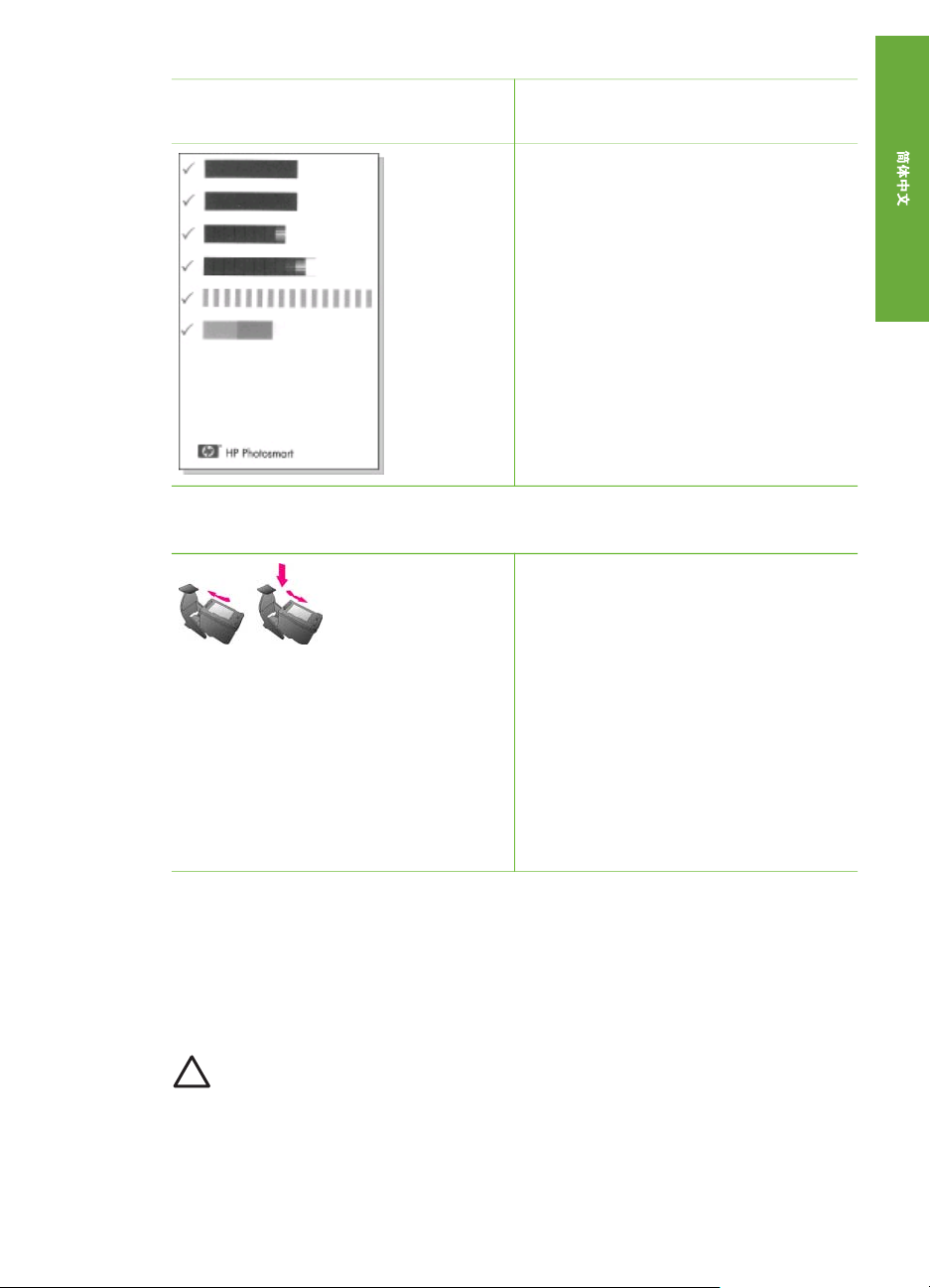
第 2 章
装入或更换打印墨盒 (续)
不使用打印墨盒时
用尽)。如果墨盒不是 HP 正品墨
盒,就不会出现墨水量图标。
每次安装或更换打印墨盒时,打印机
屏幕上会出现一条信息,要求您装入
普通纸以便打印机对墨盒进行校准。
这可确保高质量的打印输出。
校准墨盒
1.
在进纸盘中装入纸张,然后按
OK。
2.
按照屏幕上的说明校准墨盒。
有关何时校准墨盒的详细信息,请参
见校准打印墨盒。
任何时候从打印机中取出打印墨盒
后,请将其存放在打印墨盒保护器
中。墨盒保护器可防止墨水变干。不
正确地储存打印墨盒会导致墨盒出现
故障。
在某些国家/地区,墨盒保护器没有随
打印机一起提供,而是随附于需单独
购买的 HP 照片灰色墨盒。在其他国
家/地区,保护器随打印机一起提供。
➔
要将墨盒插入墨盒保护器,请将
其略微倾斜地滑入保护器并使它
牢固地卡入到位。
插入存储卡
使用数码相机拍完照片后,可以从相机中取出存储卡并将其插入打印机中,以
查看并打印照片。打印机可读取下列类型的存储卡:CompactFlash
Memory Sticks、MultiMediaCard
Picture Card
™
。不支持 Microdrive。
™
、Secure Digital™、SmartMedia 和 xD-
小心 使用任何其他类型的存储卡可能会损坏存储卡和打印机。
要想了解将照片从数码相机传输到打印机的其他方法,请参见连接到其他设
备。
14 HP Photosmart 330 series
™
、
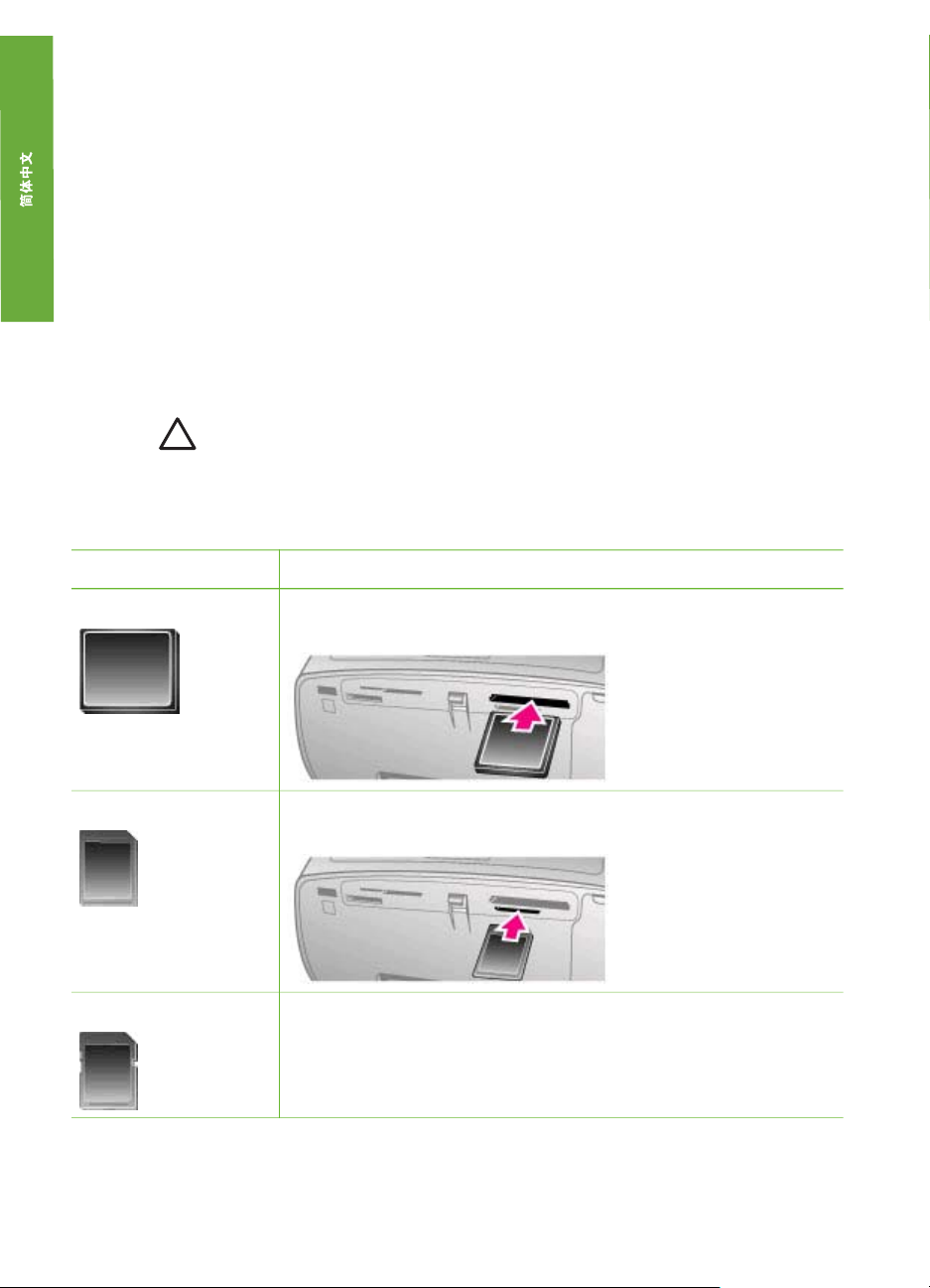
支持的文件格式
打印机可以直接从存储卡识别并打印以下格式的文件:JPEG、未压缩 TIFF、
Motion JPEG AVI、Motion JPEG Quicktime 和 MPEG-1。如果数码相机以其
他文件格式保存照片和视频剪辑 ,请将这些文件保存到计算机并使用软件应用
程序进行打印。有关详细信息,请参见屏幕上的打印机帮助。
插入存储卡
在下表中找到您的存储卡,并按照说明将其插入打印机中。
原则:
●
一次只插入一张存储卡。
●
将存储卡轻轻推入打印机,直到不能移动。存储卡不会完全插入打印机;
不要强行插入。
小心 1 以其他方式插入存储卡可能会损坏存储卡和打印机。
正确插入存储卡后,存储卡指示灯将闪烁,然后变为稳定的绿色。
小心 2 请勿在存储卡指示灯闪烁时取出存储卡。有关详细信息,请参见
取出存储卡。
存储卡
CompactFlash ●
MultiMediaCard ●
Secure Digital ●
如何插入存储卡
正面标签朝上,如果标签上有箭头,箭头应指向打印机
●
将具有金属针孔的一边先插入打印机
缺角位于右侧
●
金属触点朝下
缺角位于右侧
●
金属触点朝下
HP Photosmart 330 series 用户指南
15
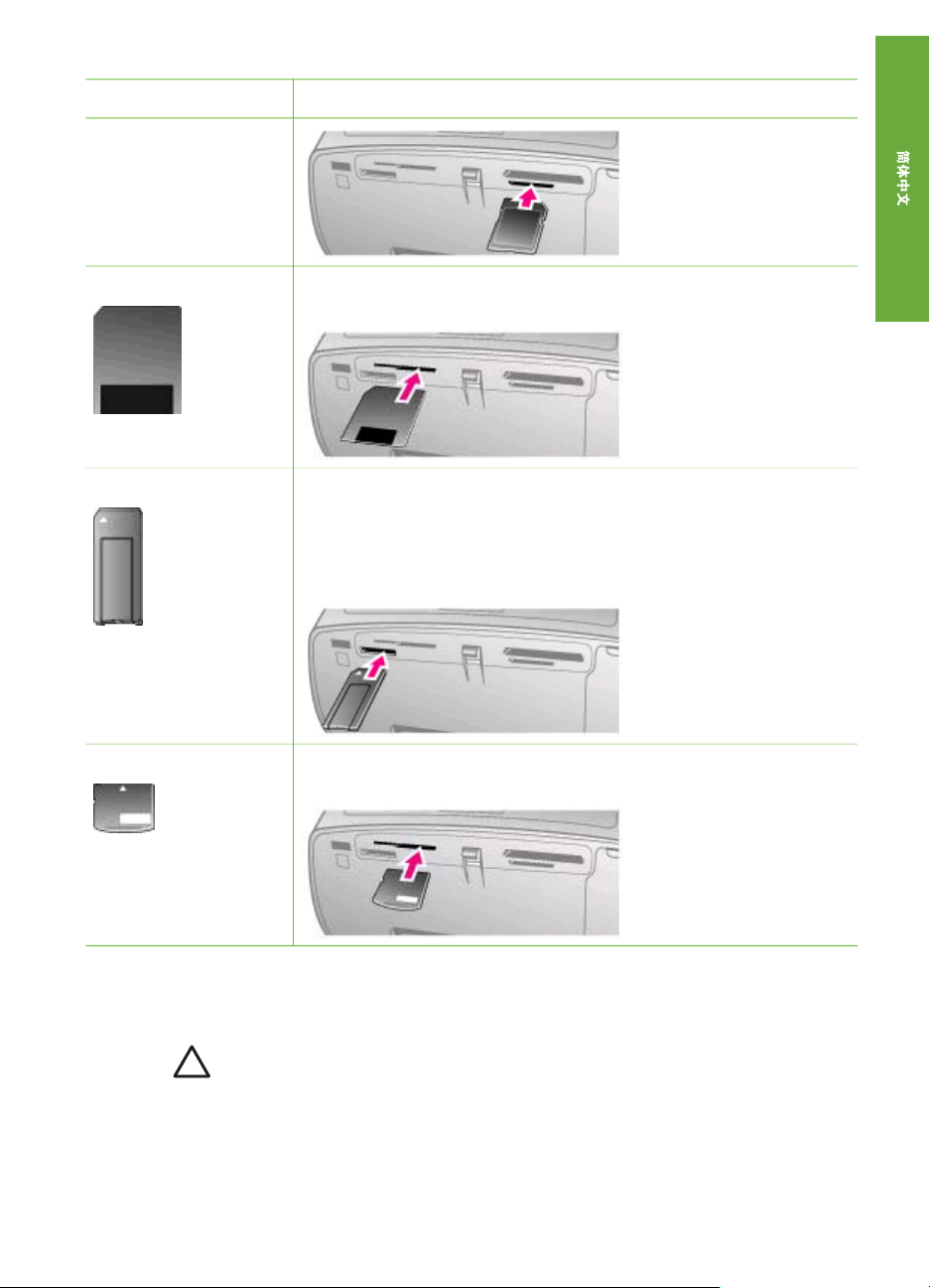
第 2 章
(续)
存储卡 如何插入存储卡
SmartMedia ●
Memory Stick ●
xD-Picture Card ●
缺角位于左侧
●
金属触点朝下
缺角位于左侧
●
金属触点朝下
●
如果使用 Memory Stick Duo
™
Duo
存储卡,请在将卡插入打印机前先连接存储卡随附的
适配器。
将存储卡弧形的一边指向您
●
金属触点朝下
™
或 Memory Stick PRO
取出存储卡
等存储卡指示灯停止闪烁后,轻轻拉动存储卡,将其从打印机中取出。
小心 请勿在存储卡指示灯闪烁时取出存储卡。指示灯闪烁表明打印机
正在访问存储卡。存储卡被访问时将其取出可能会损坏打印机和存储
卡,或破坏存储卡上的信息。
16 HP Photosmart 330 series
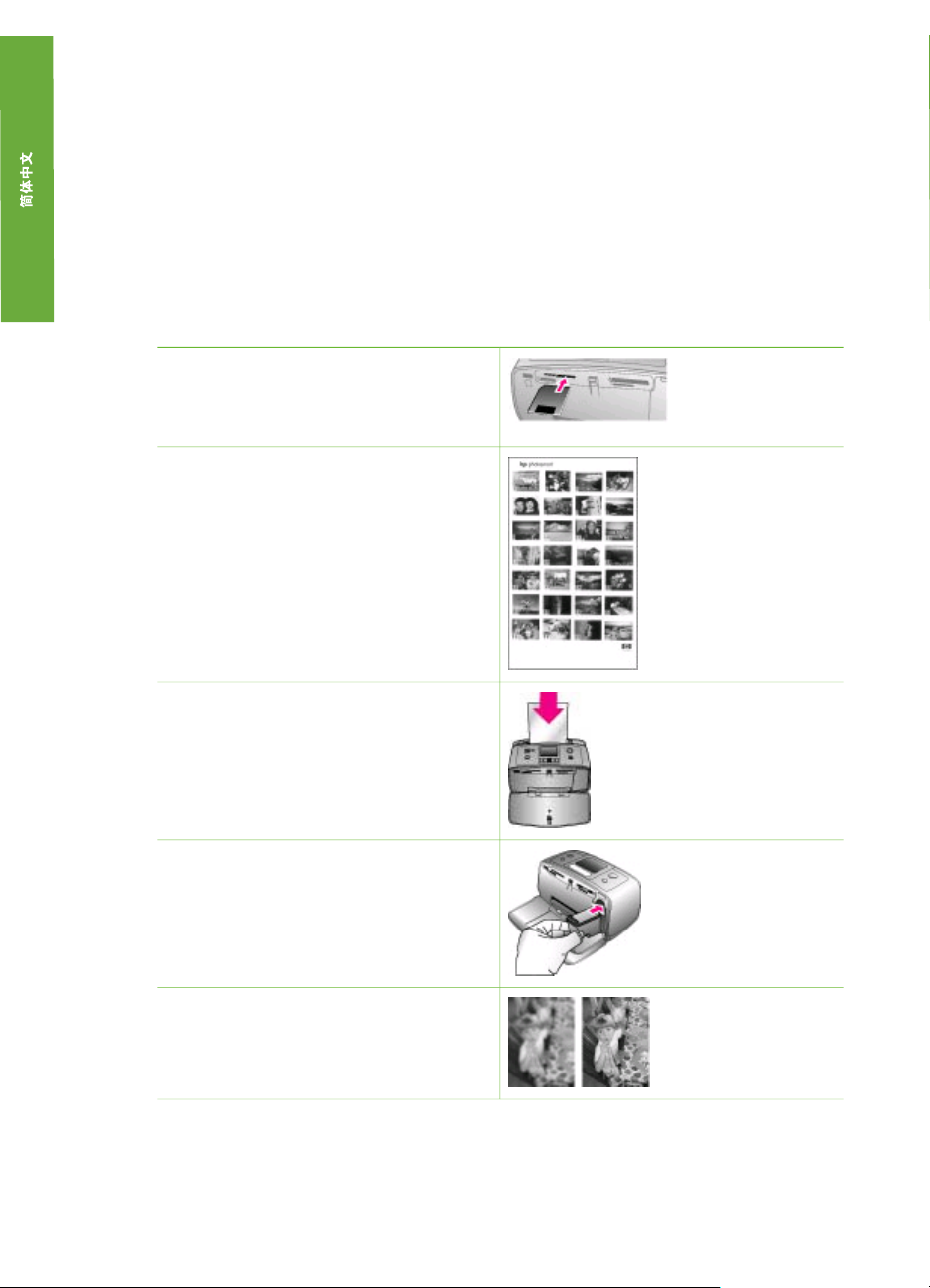
3
不使用计算机进行打印
使用 HP Photosmart 330 series 打印机,您完全不需要计算机就可打印出精美
的照片。在按照打印机盒中随附的说明安装好打印机后,请按以下步骤完成打
印全过程。
打印数码相机中的照片
按照这些步骤在几分钟内即可完成打印全过程!
步骤 1
插入存储卡。
请参见插入存储卡。
步骤 2
确定要打印的照片。
请参见确定要打印的照片。
步骤 3
装入纸张。
请参见装入纸张。
步骤 4
如果需要,插入其他打印墨盒进行此
打印作业。
请参见装入打印墨盒。
步骤 5
提高照片质量。
请参见提高照片质量。
HP Photosmart 330 series 用户指南
17
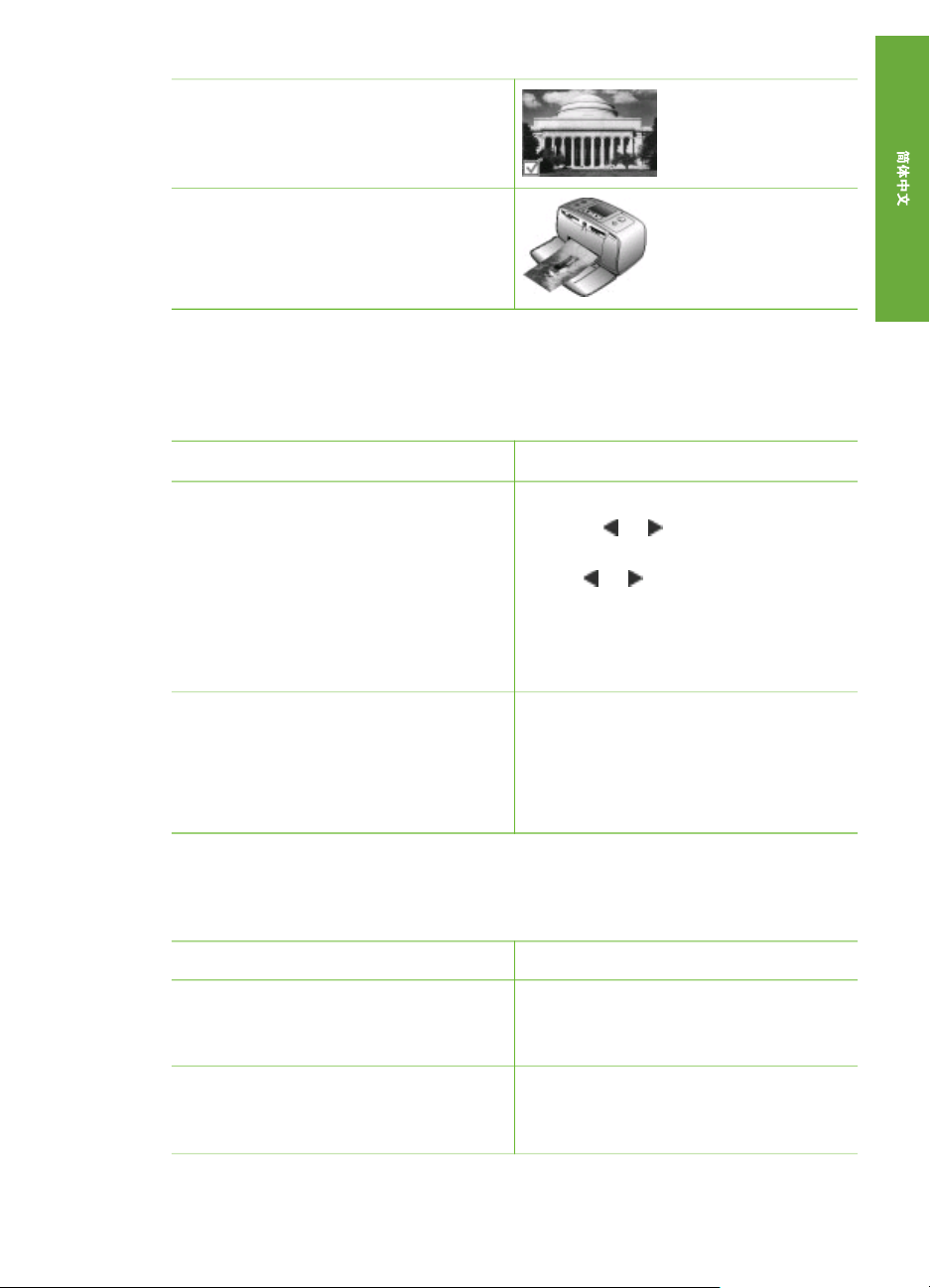
第 3 章
(续)
步骤 6
选择要打印的照片。
请参见选择要打印的照片。
步骤 7
打印照片。
请参见打印照片。
确定要打印的照片
可以通过查看打印机屏幕上的照片或打印照片索引的方式,确定要从存储卡打
印的照片。
查看照片...
逐一查看
使用照片索引页
照片索引页最多可显示存储卡上
2000 张照片的缩略图和索引编号。
打印照片索引时用索引卡代替照片纸
可以降低成本。
选择要打印的照片
使用打印机控制面板选择要打印的照片。
如果想要…
打印一张照片
操作
1.
插入存储卡。
2.
3.
1.
2.
操作
1.
2.
或 选择布局,然后按
使用
OK。请参见选择布局。
按
或 一张张查看照片。按住
按钮可快速查看照片。到达任意
一端的最后一张照片后,将返回
到第一张或最后一张照片并继续
查看。
插入存储卡。
当“选择布局”屏幕上出现在打
印机上时选择“打印索引页”,
然后按 OK。
插入存储卡并选择打印布局。
按打印以使用当前打印布局打印
屏幕上显示的照片。
一张照片打印多份
18 HP Photosmart 330 series
1.
插入存储卡并选择打印布局。
2.
对于要打印的每份当前照片,按
一次 OK。按取消将份数减少一
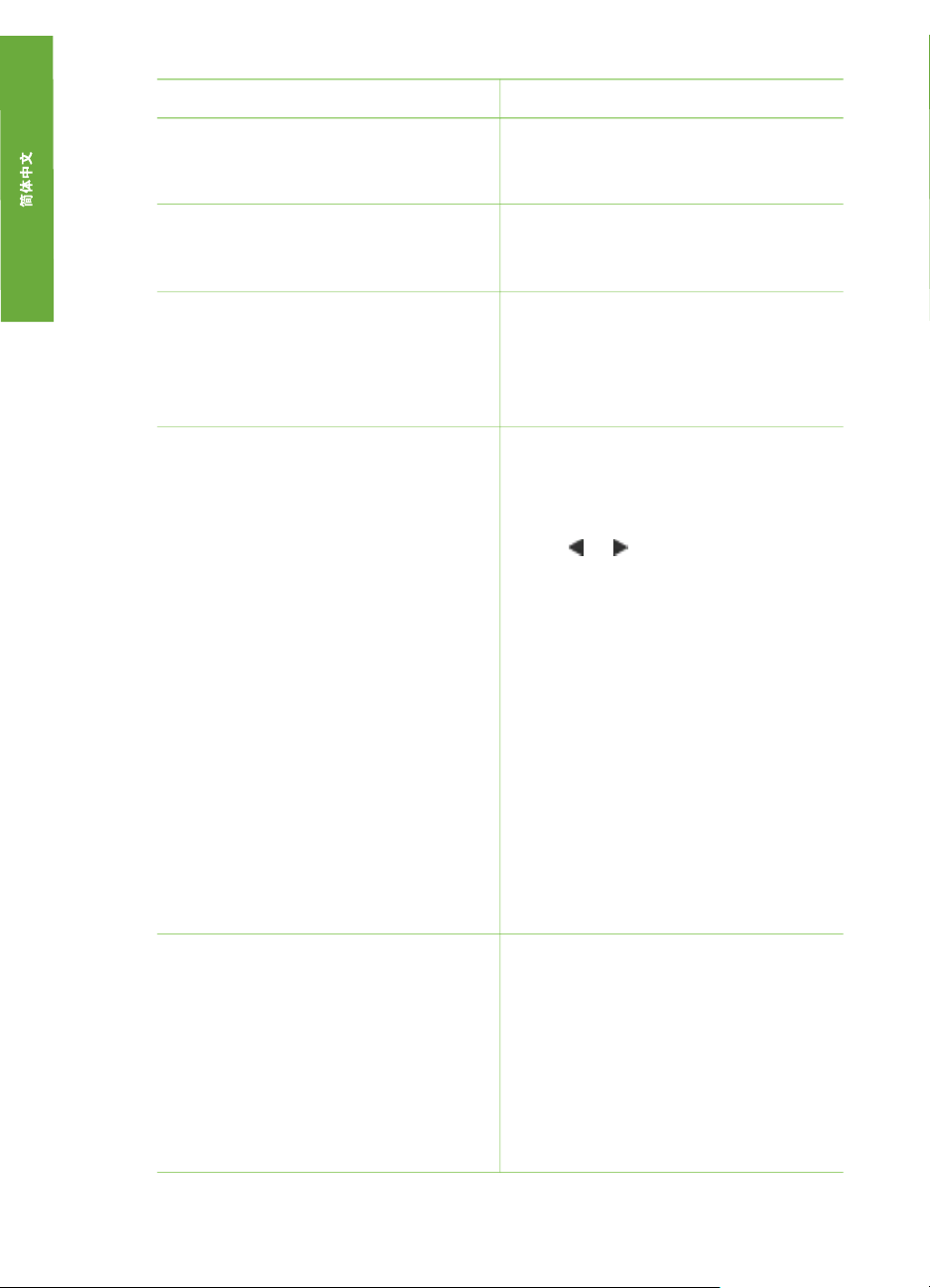
(续)
如果想要… 操作
3.
份,或取消选择一张已选定的照
片。
按打印。
打印多张照片
打印所有照片
从视频剪辑打印 9 帧
1.
插入存储卡并选择打印布局。
2.
按 OK 选择要打印的每张照片。
3.
按打印。
1.
插入存储卡并选择打印布局。
2.
按住 OK 直到出现一条信息,告
诉您已经选择存储卡上的所有照
片。
3.
按打印。
1.
插入包含视频剪辑的存储卡。
2.
按 OK 选择任意一个布局选项;
但不能用于打印视频剪辑,这通
常会将 9 张打印到一页上。
3.
或 滚动到要打印的视频剪
按
辑(出现剪辑的第一帧)。视频
剪辑图标出现在打印机屏幕的底
部。
4.
按 OK 选择视频剪辑,然后按打
印。打印件在一页中包含了自动
从视频剪辑选择的 9 帧。
注意 1 视频剪辑中图像的分辨率明
显低于数字照片的分辨率;因此,可
以看到视频剪辑帧的打印质量低于照
片的打印质量。
在全景模式中打印照片 创建全景照片的方式有两种:
HP Photosmart 330 series 用户指南
注意 2 此打印机并不支持所有的视
频文件格式。要查看支持的视频文件
格式的列表,请参见打印机技术规
格。
●
将照片拼接在一起:使用图像编
辑软件(例如 HP Image Zone)
将搭接的照片拼接在一起形成一
张 10 x 30 厘米(4 x 12 英寸)
的照片。(或者,某些数码相机
可在将照片保存到存储卡前将先
几张照片拼接成一张照片。)然
后,将照片保存到存储卡并使用
19
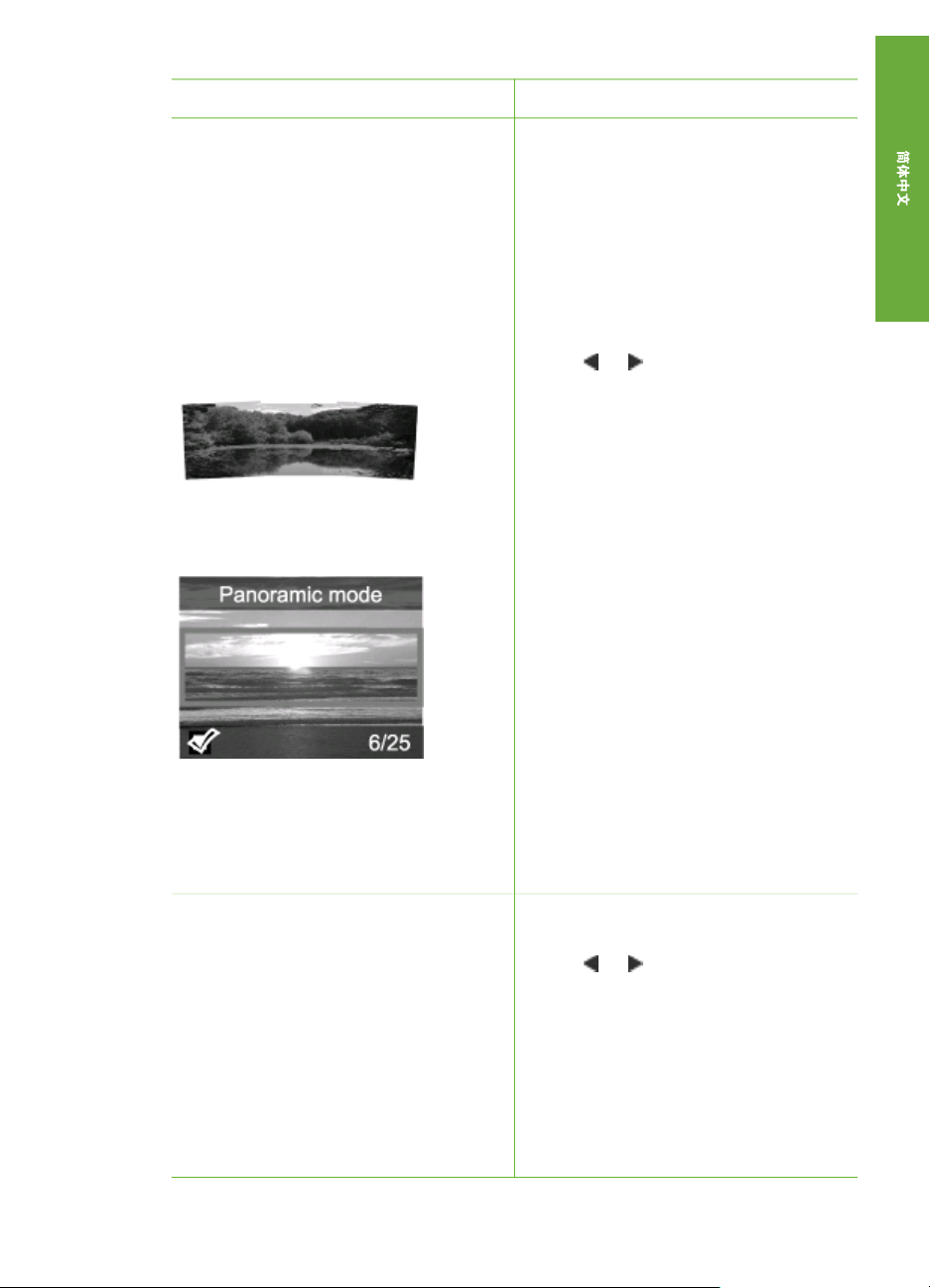
第 3 章
(续)
如果想要… 操作
注意 使用 USB 电缆直接从
PictBridge 相机打印时,不支持全景
模式。要在计算机 HP Image Zone
软件中创建全景照片,安装打印机软
件时必须选择“完全”或“典型”安
装选项。如果选择“快速”或“最
小”安装选项,则必须重新安装打印
机软件并另选“完全”或“典型”选
项。有关软件安装的说明,请参见安
装软件。
将几张照片拼接在一起创建一张全景尺寸
的照片...
...或选择任何照片在全景模式中打印
以下步骤打开全景模式。全景模
式使用 3:1 宽高比打印选定的照
片。
●
选择任何照片:选择存储卡上的
一张或多张照片并使用以下步骤
打开全景模式。全景模式使用
3:1 宽高比打印选定的照片。
1.
如果打印机中装有存储卡,请将
其取出。
2.
3.
或 访问打印机菜单。
按
选择“打印选项”,然后按
OK。
4.
选择“全景照片”,然后按
OK。
5.
选择“打开”,然后按 OK。
6.
装入 10 x 30 厘米(4 x 12 英
寸)的纸张。
7.
插入包含一个或多个全景照片的
存储卡。
8.
插入包含一张或多张要在全景模
式中打印的照片的存储卡。打印
机屏幕上的裁剪框显示要打印照
片部分(3:1 宽高比)。显示照片
的原分辨率越高,在全景模式中
打印的效果越好。
9.
按打印。
10.
完成打印全景照片后,关闭全景
模式继续以正常 3:2 宽高比打
印。要关闭全景模式,重复步骤
1 至 4,然后选择“关闭”并按
OK。
打印照片不干胶贴纸
注意 照片不干胶贴纸功能并非在所
有国家/地区都适用。
1.
如果打印机中装有存储卡,请将
其取出。
2.
3.
或 访问打印机菜单。
按
选择“打印选项”,然后按
OK。
4.
选择“照片不干胶贴纸”,然后
按 OK。
5.
选择“打开”,然后按 OK。
6.
装入照片不干胶贴纸介质。
7.
插入存储卡。
8.
选择一张或多张照片。
20 HP Photosmart 330 series
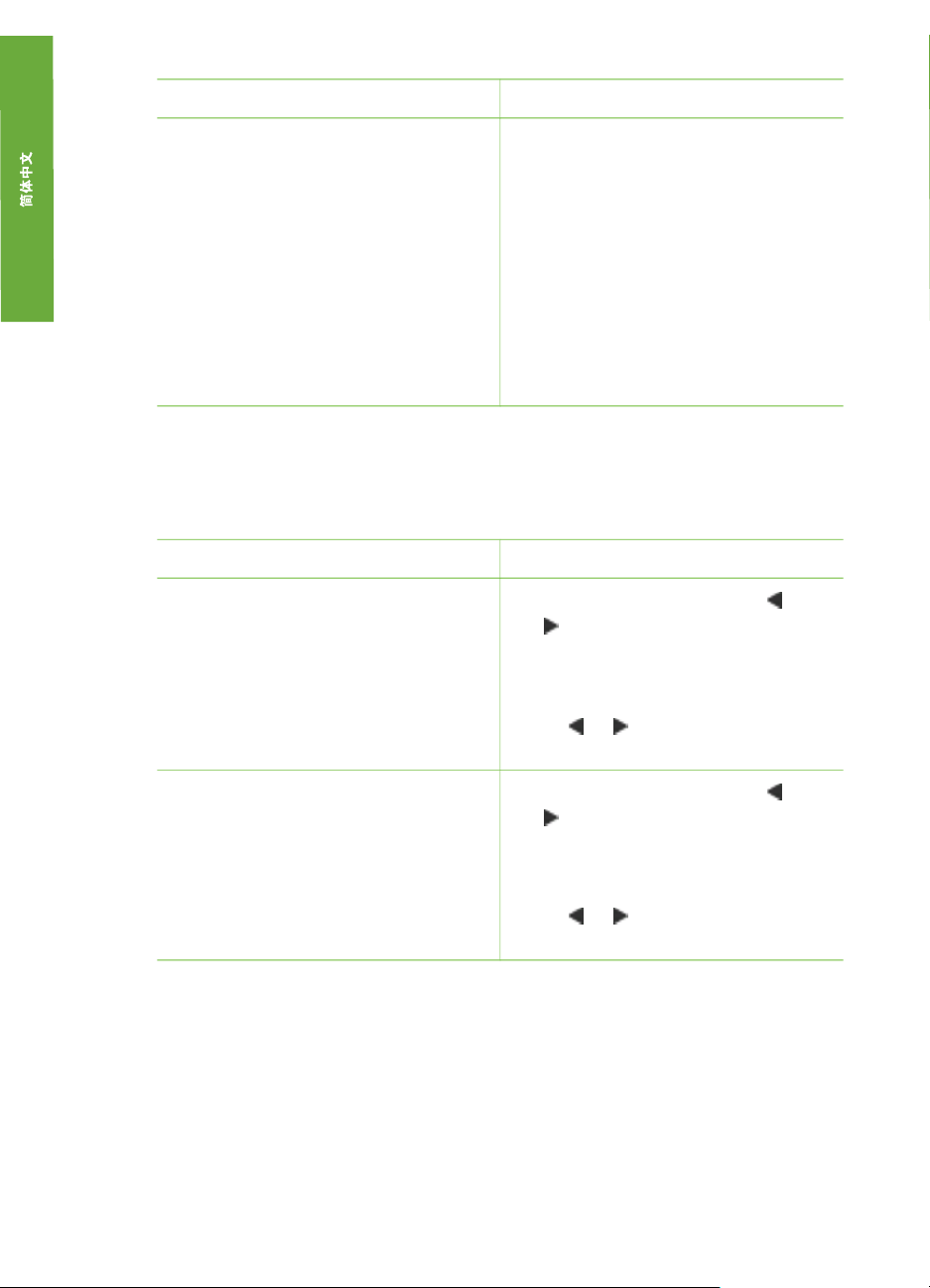
(续)
如果想要… 操作
提高照片质量
HP Photosmart 330 series 打印机提供了可以提高打印照片质量的多种首选项
和效果。这些设置不会改变您的原始照片。它们只会影响打印。
9.
按打印。每张打印页包含 16 份同
一照片。
10.
完成打印不干胶贴纸后,关
闭“照片不干胶贴纸”模式。要
关闭“照片不干胶贴纸”模式,
重复步骤 1 至 4,选择“关
闭”,然后按 OK。
在“照片不干胶贴纸”模式中,照片
不干胶贴纸条幅覆盖在打印机屏幕上
的照片上。您无法在打印机菜单中选
择其他布局或访问“打印选项”。
问题和解决方案
照片模糊
“SmartFocus”
将模糊的照片变清晰。默认情况下该
功能是打开的。如果该功能目前已关
闭,则按照右边的步骤将其打开。此
首选项将影响所有打印的照片。
照片亮度或对比度不佳
“适应性照明”
提高打印件的亮度和对比度。此首选
项将影响所有打印的照片。
打印照片
打印照片包含 3 个步骤:选择打印布局、设置打印质量和选择打印方法。
选择布局
每次插入存储卡时,打印机都要提示选择一个打印布局。
操作方法
1.
取出所有存储卡,然后按
。
2.
选择“首选项”,然后按 OK。
3.
选择 “SmartFocus”,然后按
OK。
4.
按
或 突出显示“打开”,然
后按 OK。
1.
取出所有存储卡,然后按
。
2.
选择“首选项”,然后按 OK。
3.
选择“适应性照明”,然后按
OK。
4.
或 突出显示“打开”,然
按
后按 OK。
或
或
HP Photosmart 330 series 用户指南
21
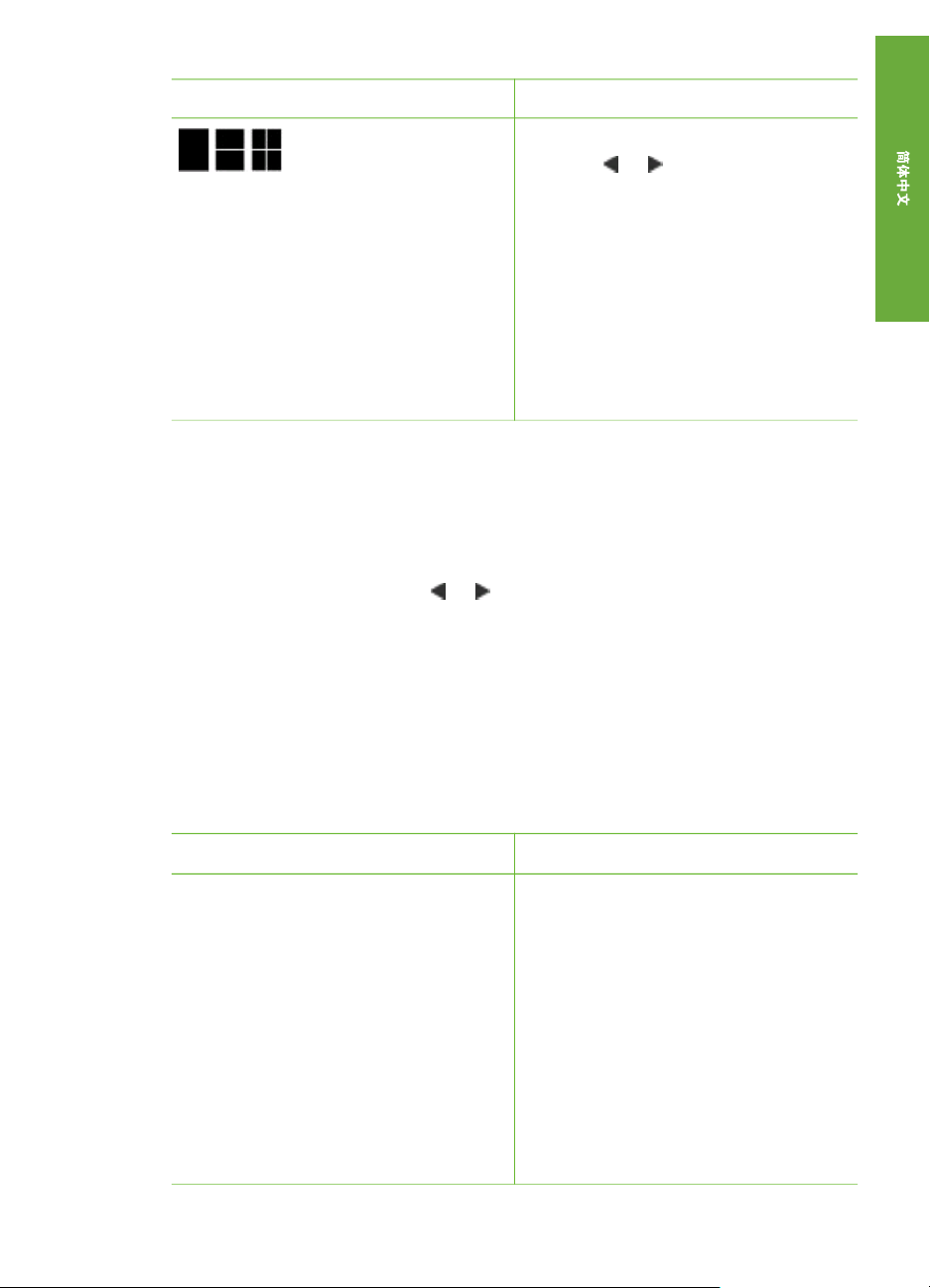
第 3 章
布局选项 操作
设置打印质量
“最佳”质量为默认设置,可产生质量最佳的照片。“正常”质量可节省墨水
并加快打印速度。
将打印质量改为“正常”
1.
2.
3.
4.
执行下一个打印作业之后,打印质量将恢复为“最佳”。
取出所有存储卡,然后按
或 。
选择“工具”,然后按 OK。
选择“打印质量”,然后按 OK。
选择“正常”,然后按 OK。
1.
插入存储卡。
2.
3.
或 选择一个布局:
使用
–
每页打印一张照片
–
每页打印两张照片
–
每页打印四张照片
按 OK。
打印机可能会将照片旋转以适合
该布局。
注意 关闭无边框打印后,将在所有
纸张外缘上打印一个窄白边。要关闭
无边框打印,请参见打印机菜单。
选择打印方法
HP Photosmart 330 series 打印机可从存储卡、直接从数码相机或从 HP iPod
(其中储存有照片)打印。
打印来源...
存储卡
打印保存在存储卡上的数字照片。这
些照片可以是未标记的照片或是相机
选定的照片(数字打印顺序格式,或
DPOF)。从存储卡打印不需要使用
操作
打印未标记的照片
1.
插入存储卡。
2.
选择一张或多张照片。请参见选
择要打印的照片。
3.
按打印。
计算机,也不会消耗数码相机电池的
电能。请参见插入存储卡。
打印相机选定的照片
1.
插入包含相机选定 (DPOF) 照片
的存储卡。
2.
当打印机询问是否想打印相机选
定的照片时,选择“是”,然后
按 OK。
22 HP Photosmart 330 series
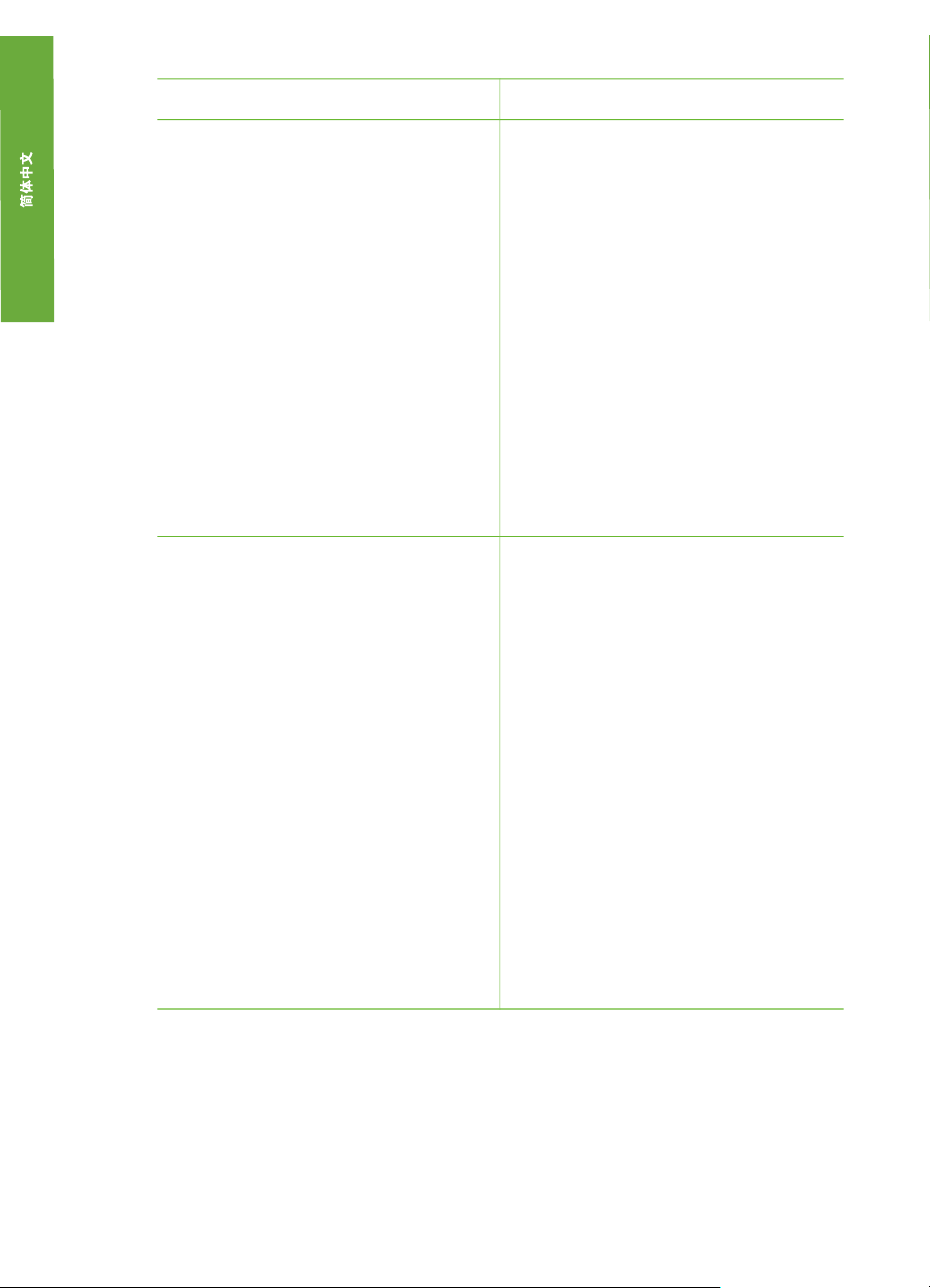
(续)
打印来源...
操作
数码相机
不使用计算机而从 PictBridge 数码相
机或 HP 直接打印数码相机打印精美
的照片。请参见连接。
直接从数码相机打印时,打印机将使
用已经在相机上选择的设置。有关使
用相机选定照片的详细信息,请参见
相机随附的文档。
HP iPod
打印储存在 HP iPod 中的照片。请参
见连接到其他设备。
从 PictBridge 相机打印
1.
开启 PictBridge 数码相机并选择
要打印的照片。
2.
确保相机处于 PictBridge 模式,
然后用相机随附的 USB 电缆将它
连接到打印机前面的相机端口。
打印机识别出 PictBridge 相机
后,就会打印选定的照片。
从 HP 直接打印相机打印
1.
开启 HP 直接打印数码相机并选
择要打印的照片。
2.
用相机随附的 USB 电缆将相机连
接到打印机后面的 USB 端口。
3.
按照相机屏幕上的说明进行操
作。
在使用以下步骤导入并打印照片到
HP iPod 前,确保图像和 HP iPod 满
足以下要求:
●
复制到 HP iPod 的图像必须为
JPEG 格式。
●
确保 HP iPod 已在 Windows
(FAT 32 文件结构)中格式化。
HP iPod 默认为 Windows 文件结
构。要检查 HP iPod 是否在
Windows 中被格式化,进入
HP iPod 上的“设置” > “关
于”。如果在 Windows 中被格式
化,将在屏幕底部显示“格式化
窗口”。如果未在 Windows 中被
格式化,则必须使用 HP iPod 随
附的 USB 电缆将 HP iPod 连接
到 Windows PC 并按照屏幕上的
说明操作。
HP Photosmart 330 series 用户指南
23
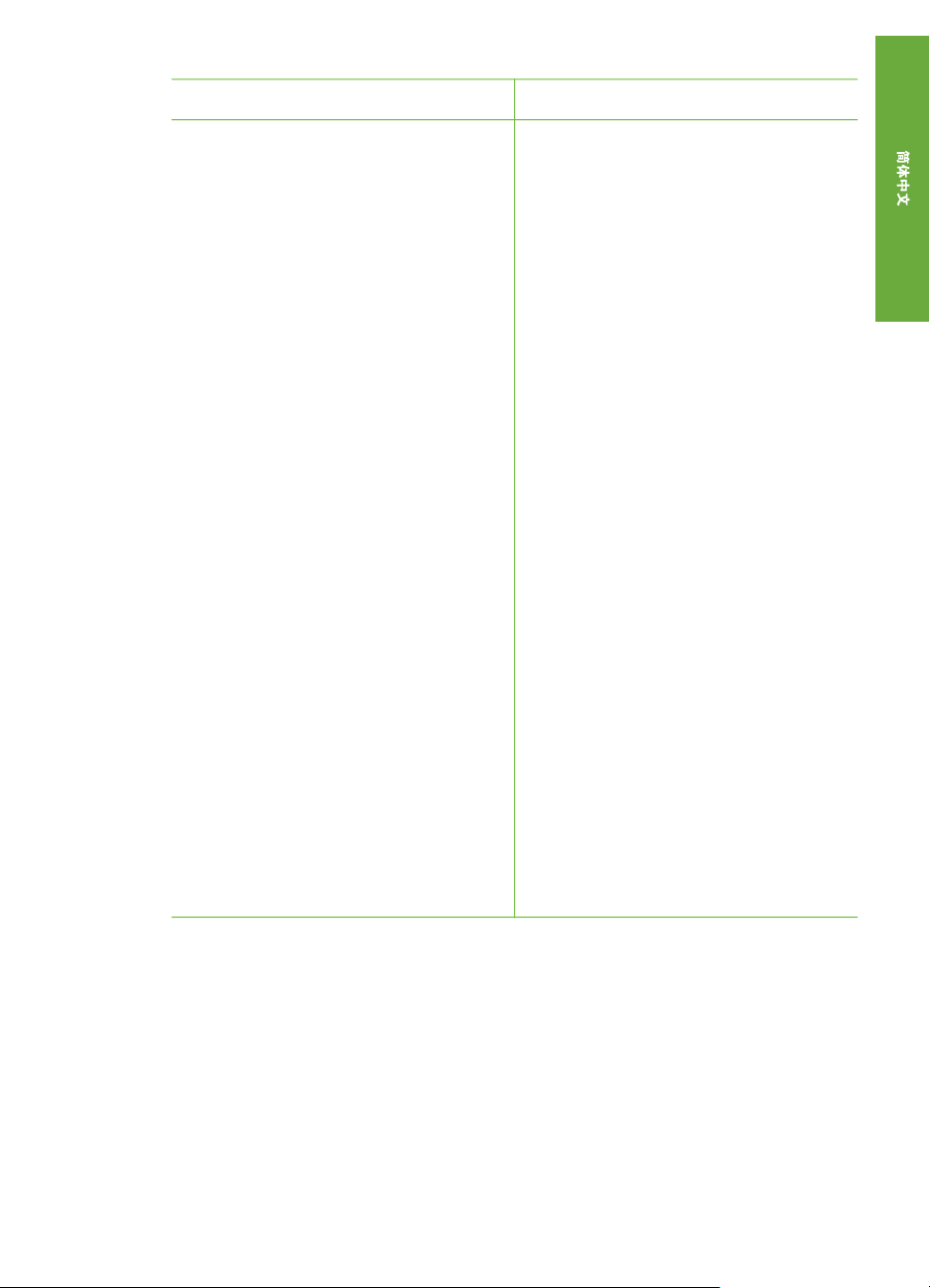
第 3 章
(续)
打印来源...
操作
注意 只连接到 Macintosh 的
HP iPods 不兼容打印机;但是,
连接到 Windows PC 后,
Macintosh 用户仍可完全将
HP iPods 同时连接到 Macintosh
和 Mac iTunes,并维持打印机支
持。
要将照片导入 HP iPod
1.
使用 Belkin Media Reader for
iPod 将照片从存储卡复制到
HP iPod。
2.
通过在 HP iPod 菜单上选择
“Photo Import”(照片导入)
确保照片在 HP iPod 上。照片
以“滚动”的形式出现。
要从 HP iPod 打印照片
1.
用 HP iPod 随附的 USB 电缆将
HP iPod 连接到打印机前面的相
机端口。读取照片时,打印机屏
幕显示“读取设备”长达几分
钟。然后,照片出现在打印机屏
幕上。
2.
选择要打印的照片并按打印。有
关选择和打印照片的详细信息,
请参见选择要打印的照片。
如果使用 HP iPod 无法打印到
HP Photosmart 打印机,请联系
HP 客户服务中心。请参见HP 客户服
务中心。
24 HP Photosmart 330 series
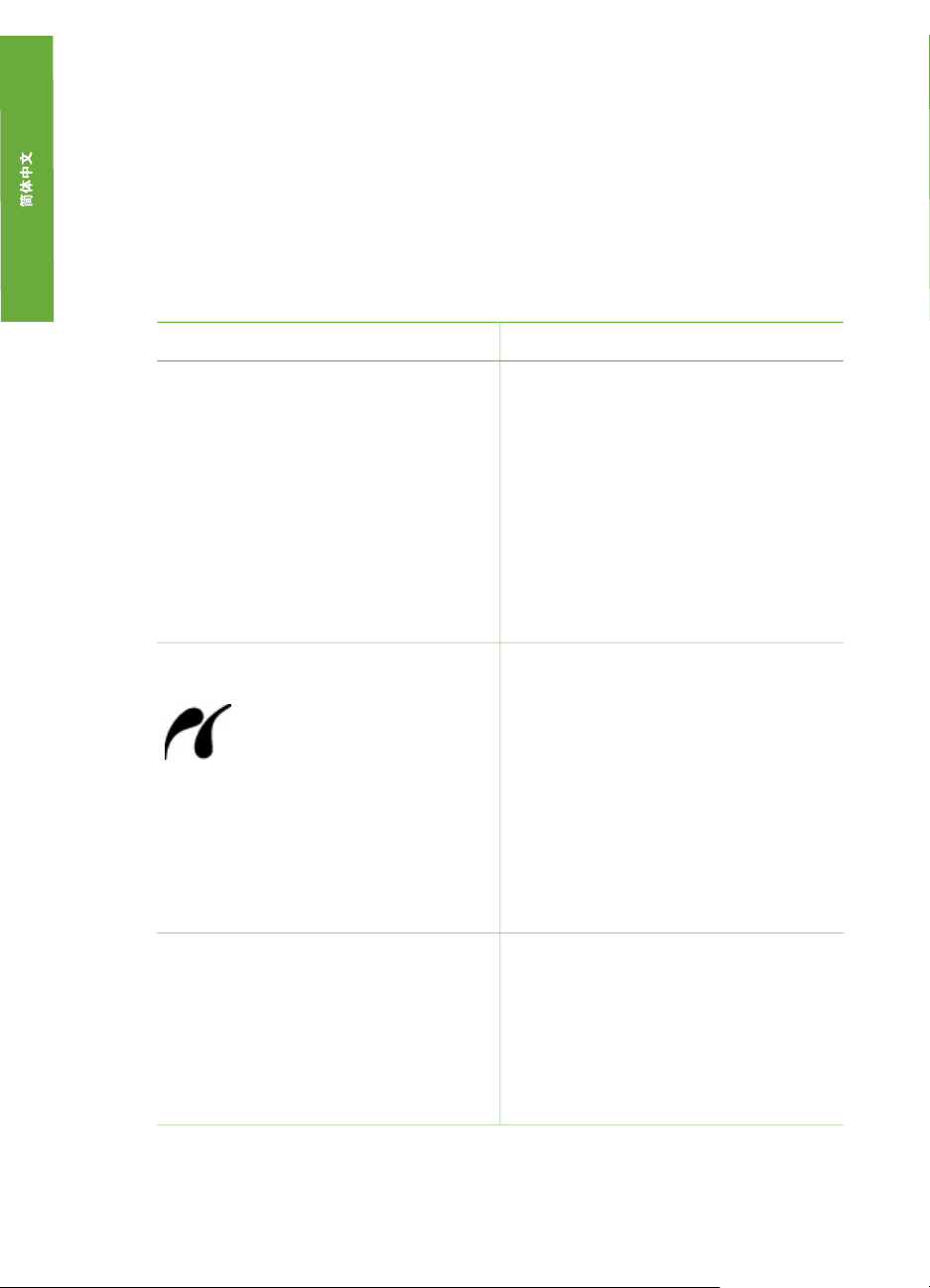
4
连接
您可以使用此打印机保持与其他设备的连接,并与他人保持联系。
连接到其他设备
此打印机提供了多种连接到计算机或其他设备的方法。您可通过不同类型的连
接完成不同的工作。
连接类型及所需准备
USB
●
一条长度不超过 3 米(10 英尺)
的通用串行总线 (USB) 2.0 全速
兼容电缆。有关使用 USB 电缆将
打印机连接到计算机的说明,请
参见安装软件。
●
一台可以连接到因特网的计算机
(为使用 HP Instant Share)。
PictBridge
PictBridge 符号
●
PictBridge 兼容数码相机和 USB
电缆。
●
将相机连接到打印机前面的相机
端口。
可以完成的工作
●
从计算机打印到打印机。
●
将插在打印机中的存储卡上的照
片保存到计算机,然后使用
HP Image Zone 软件增强这些照
片的效果并进行整理。
●
通过 HP Instant Share 共享照
片。
●
从 HP Photosmart 直接打印数码
相机直接打印到打印机。有关详
细信息,请参见不使用计算机进
行打印和相机文档。
从 PictBridge 兼容数码相机直接打印
到打印机。有关详细信息,请参见不
使用计算机进行打印和相机文档。
Bluetooth
可选的 HP Bluetooth 无线打印机适配
器。
HP Photosmart 330 series 用户指南
从具有 Bluetooth 无线技术的设备打
印到打印机。
如果您通过相机端口将可选的
HP Bluetooth 无线打印机适配器连接
到打印机,请确保已根据需要设置了
Bluetooth 打印机菜单选项。请参见
打印机菜单。
25
